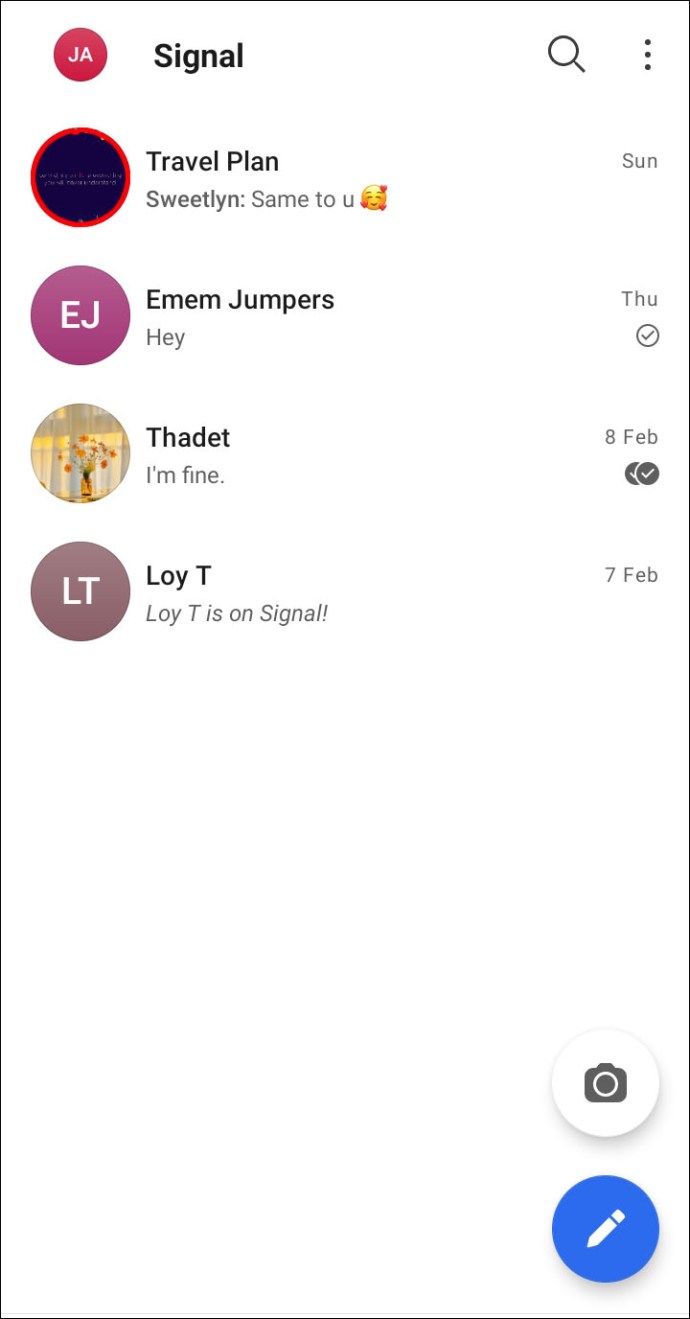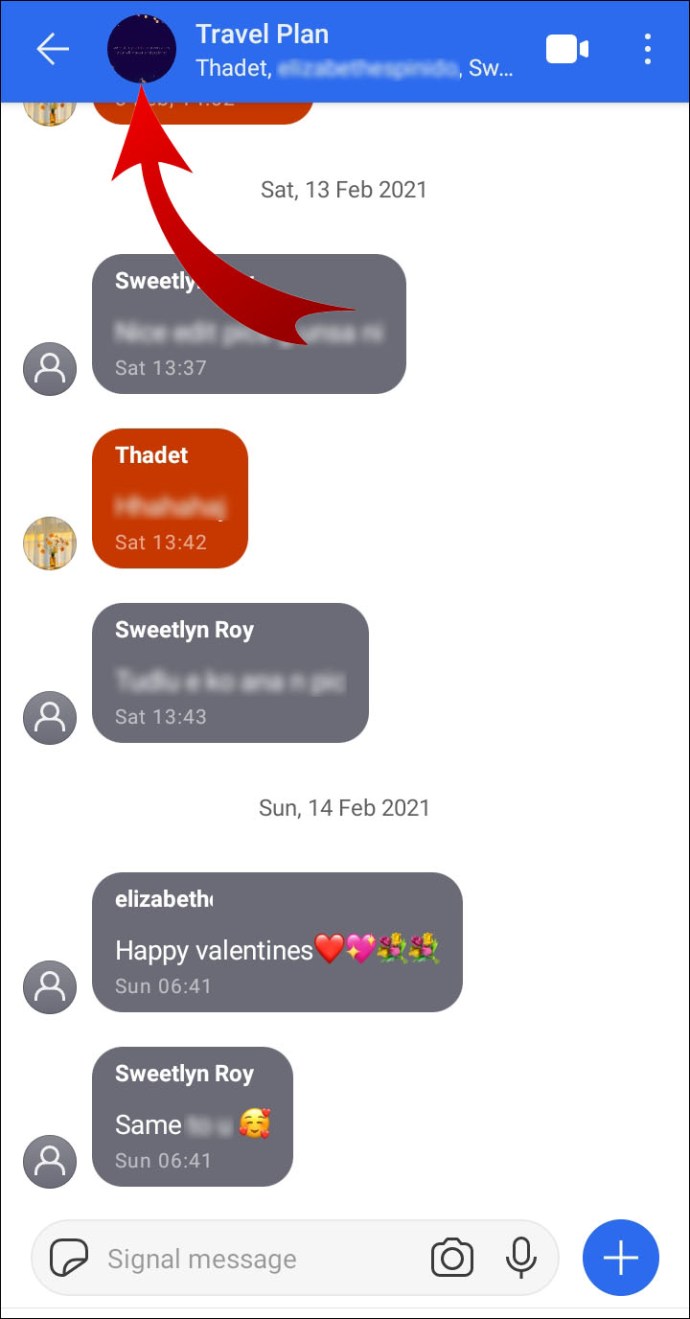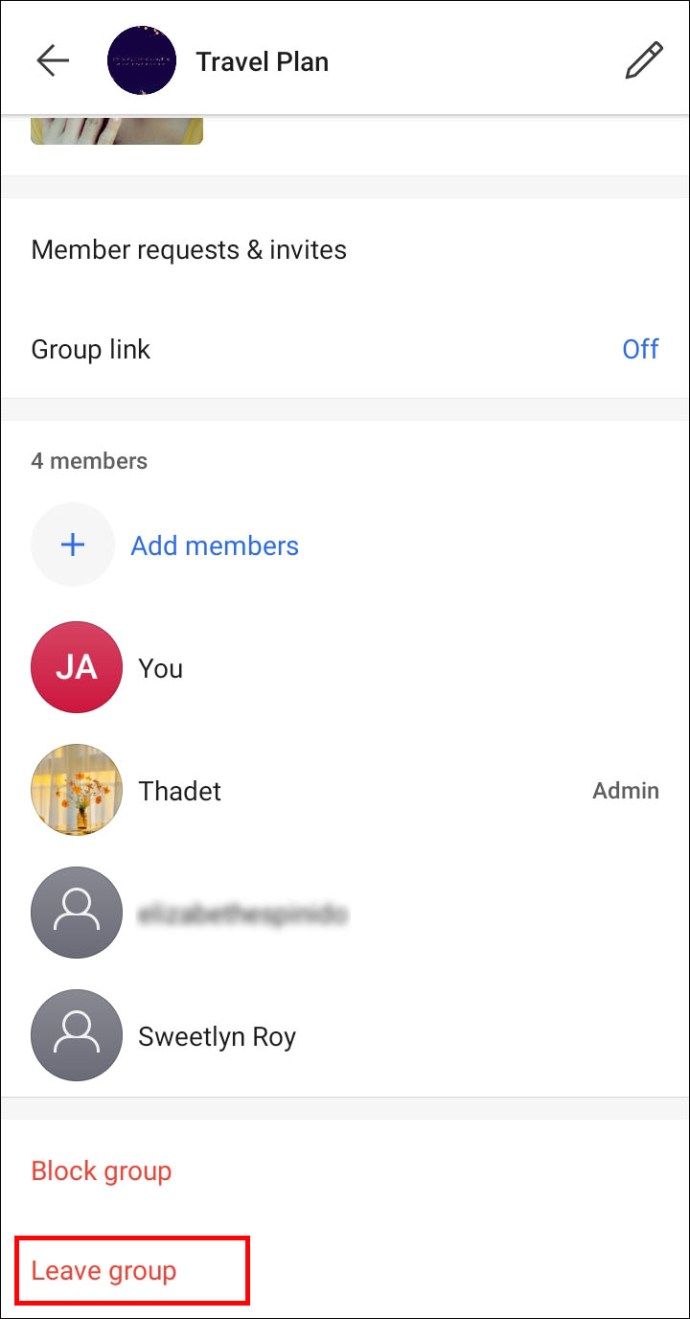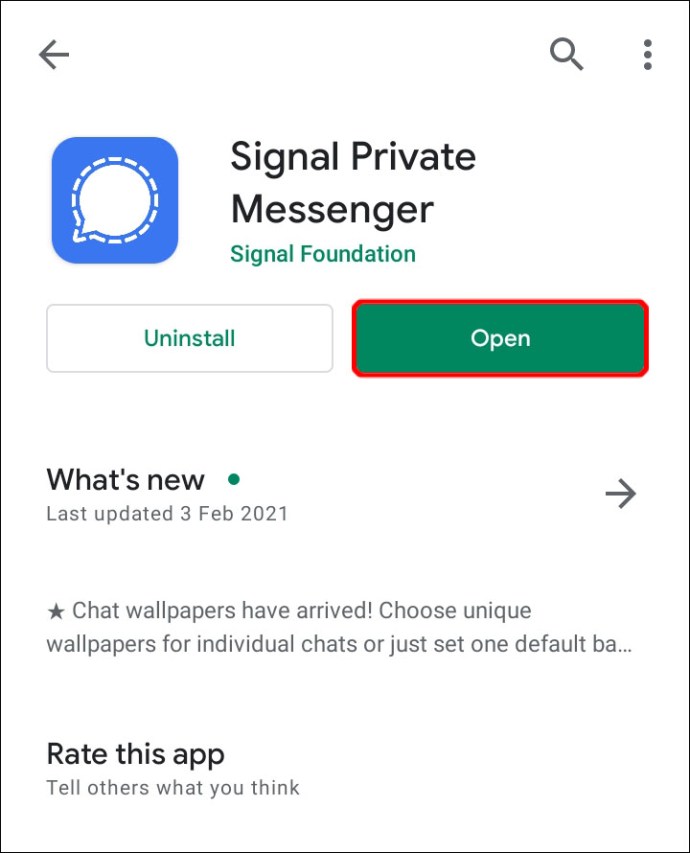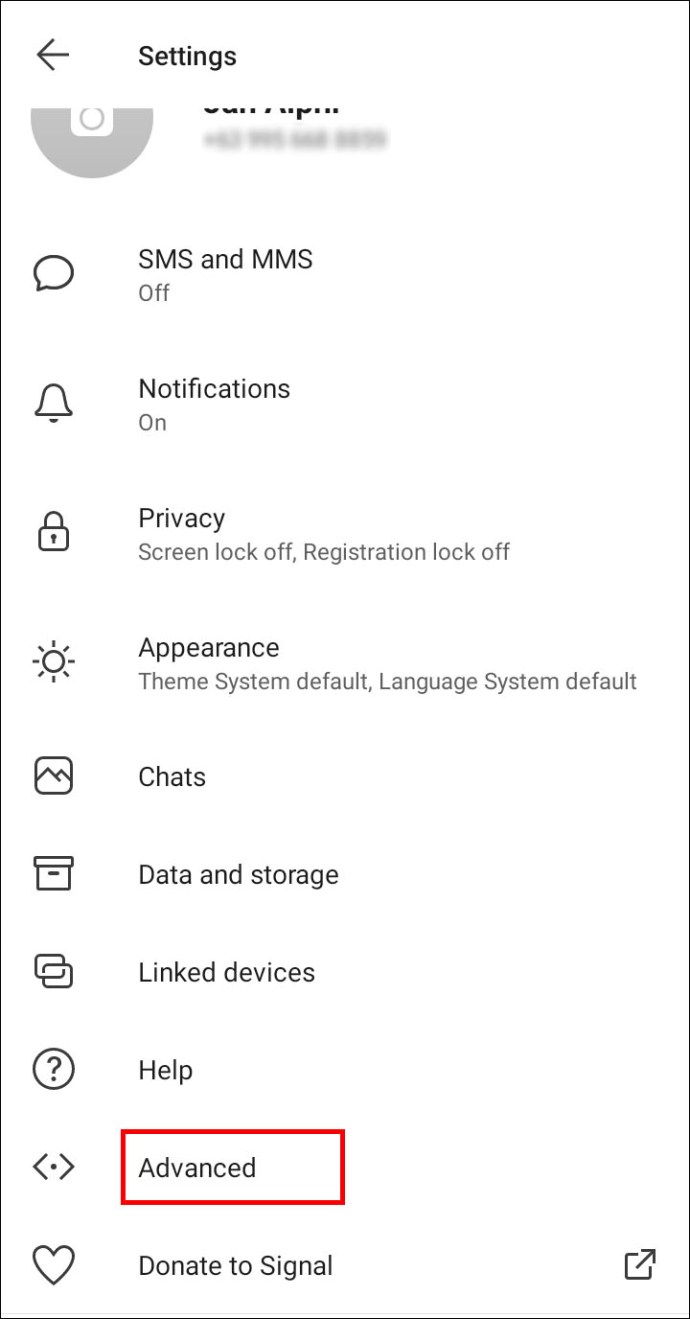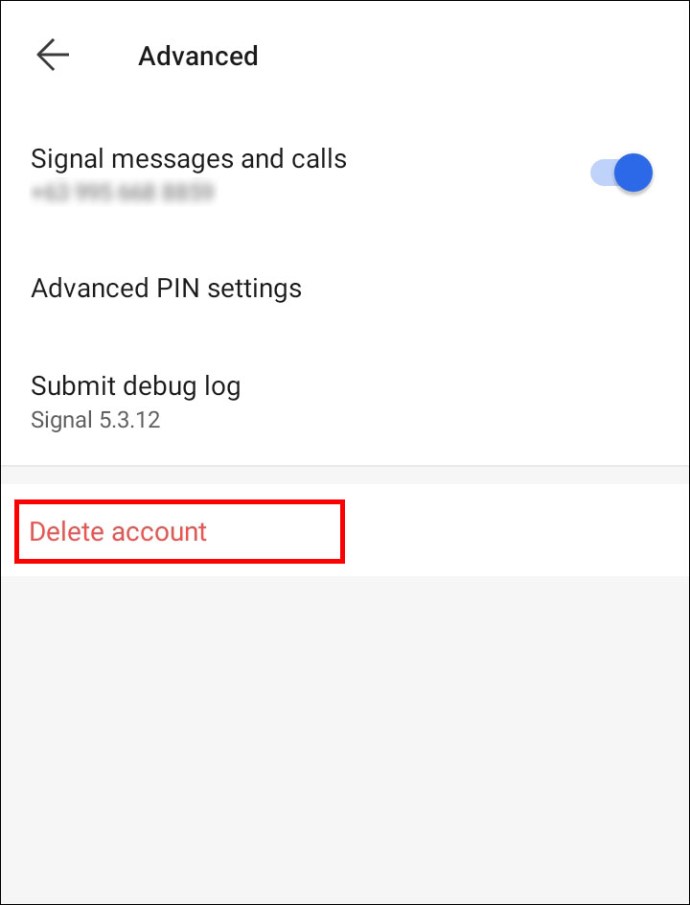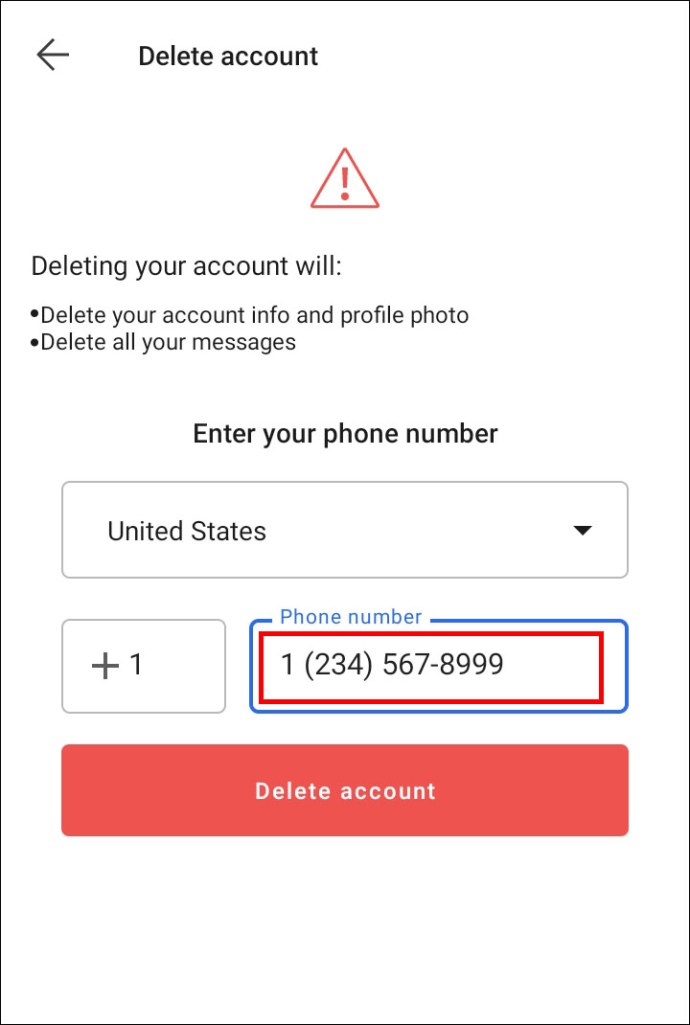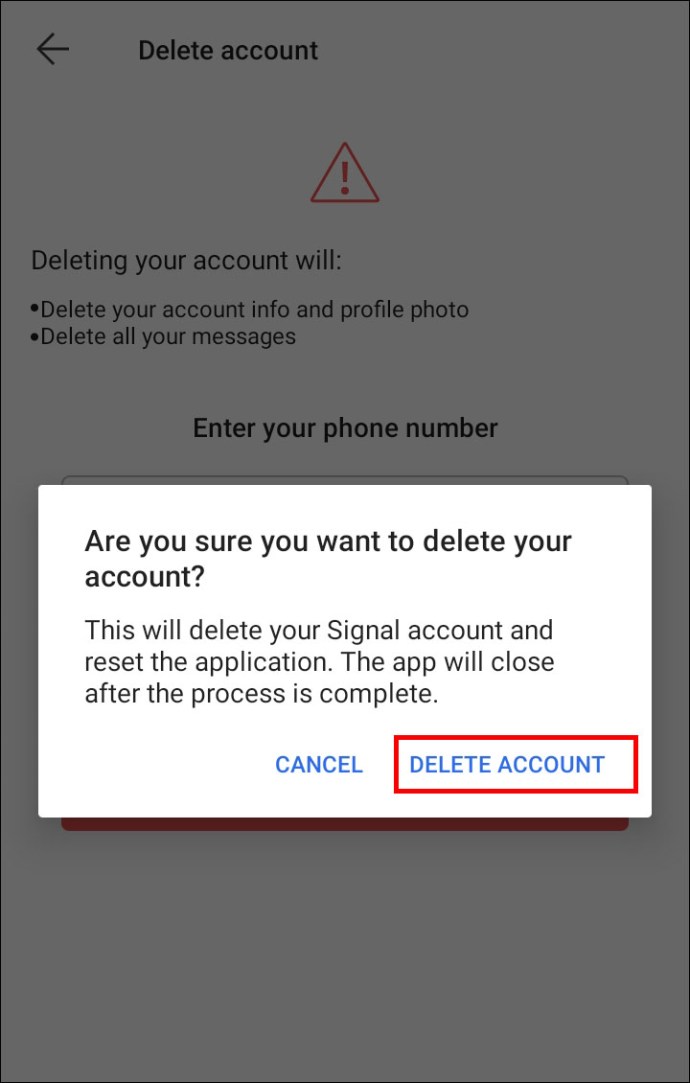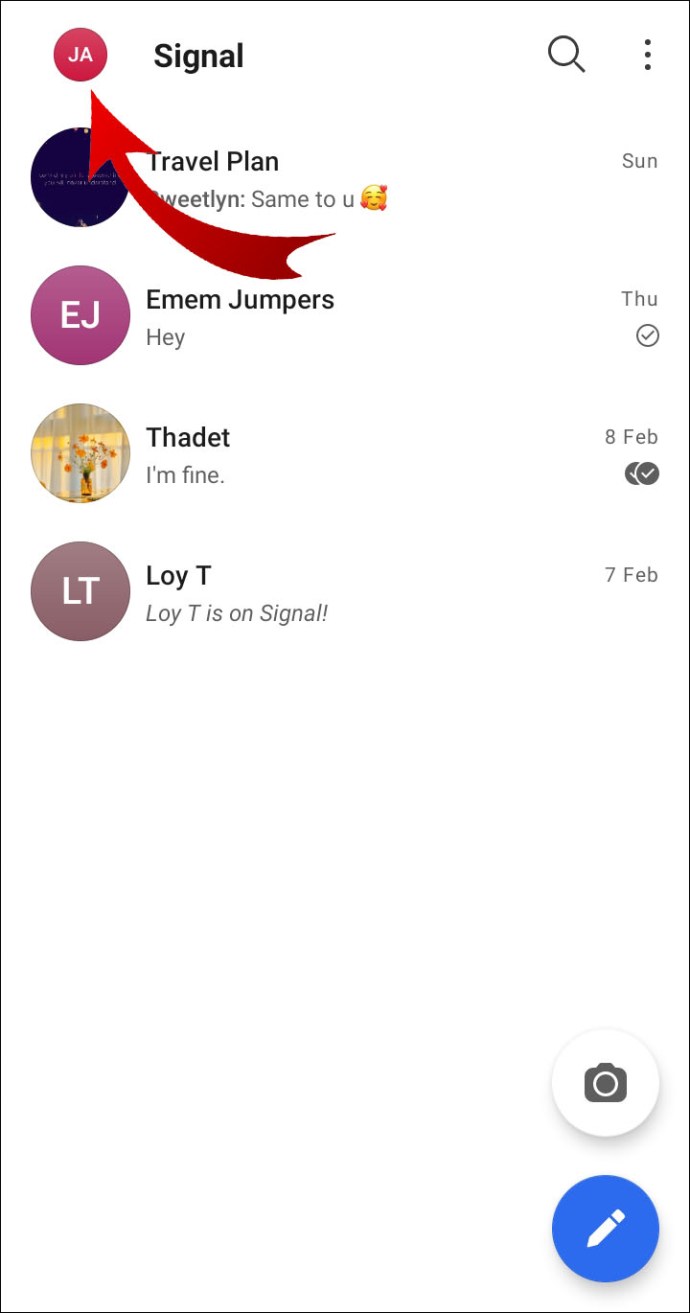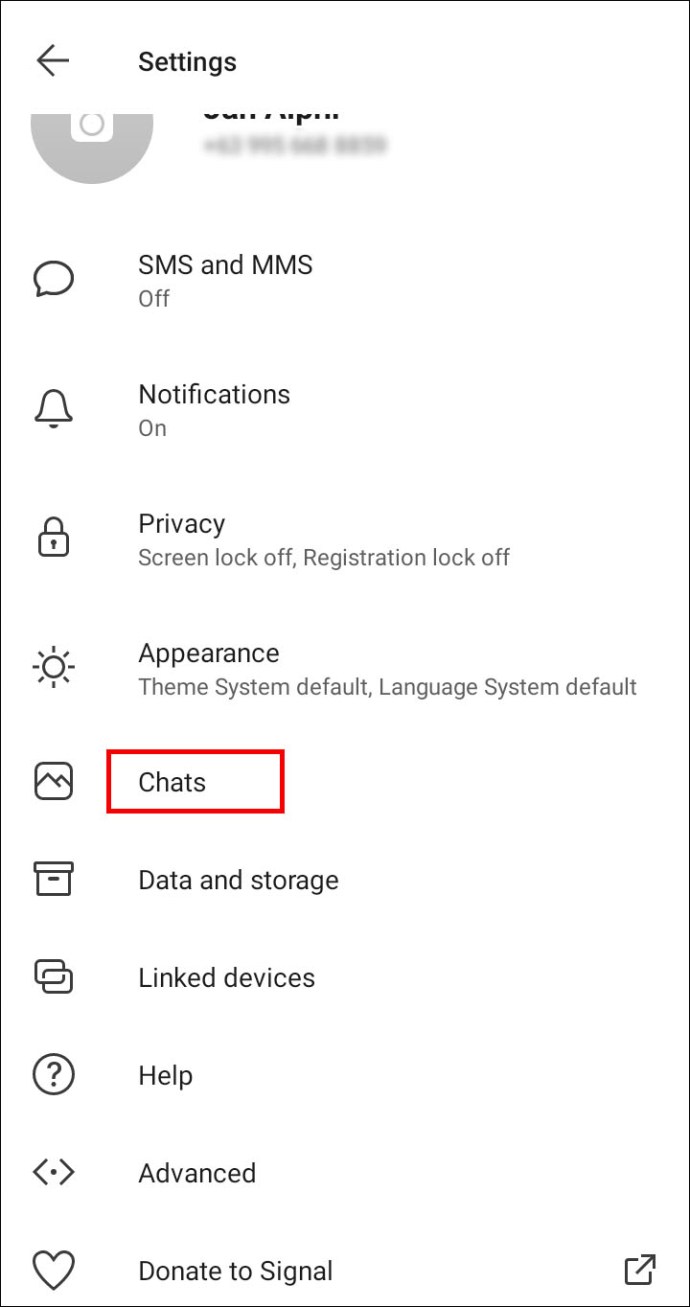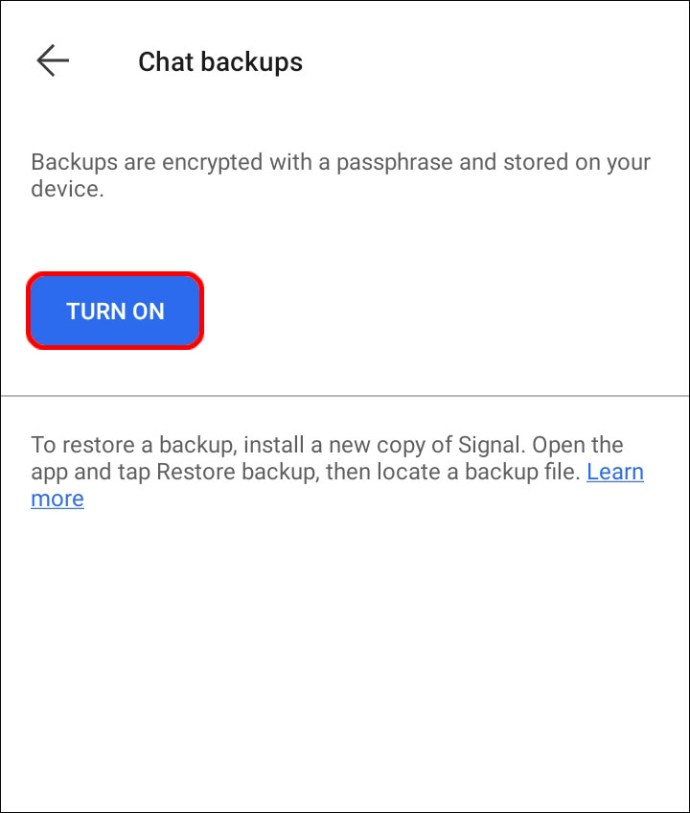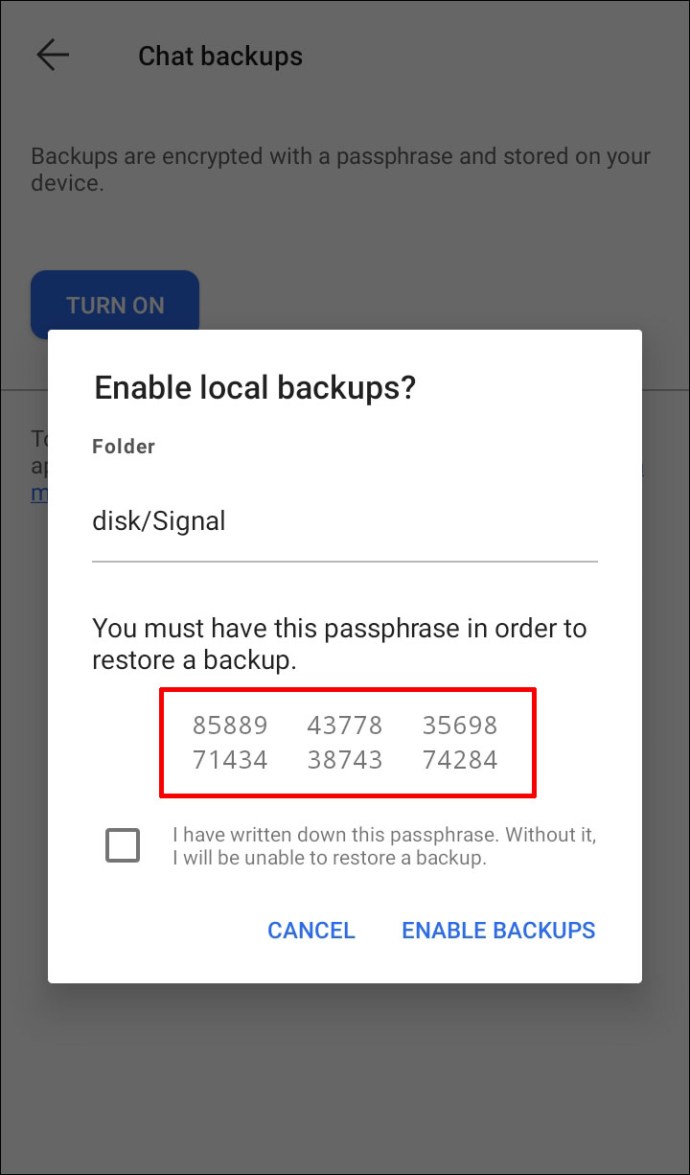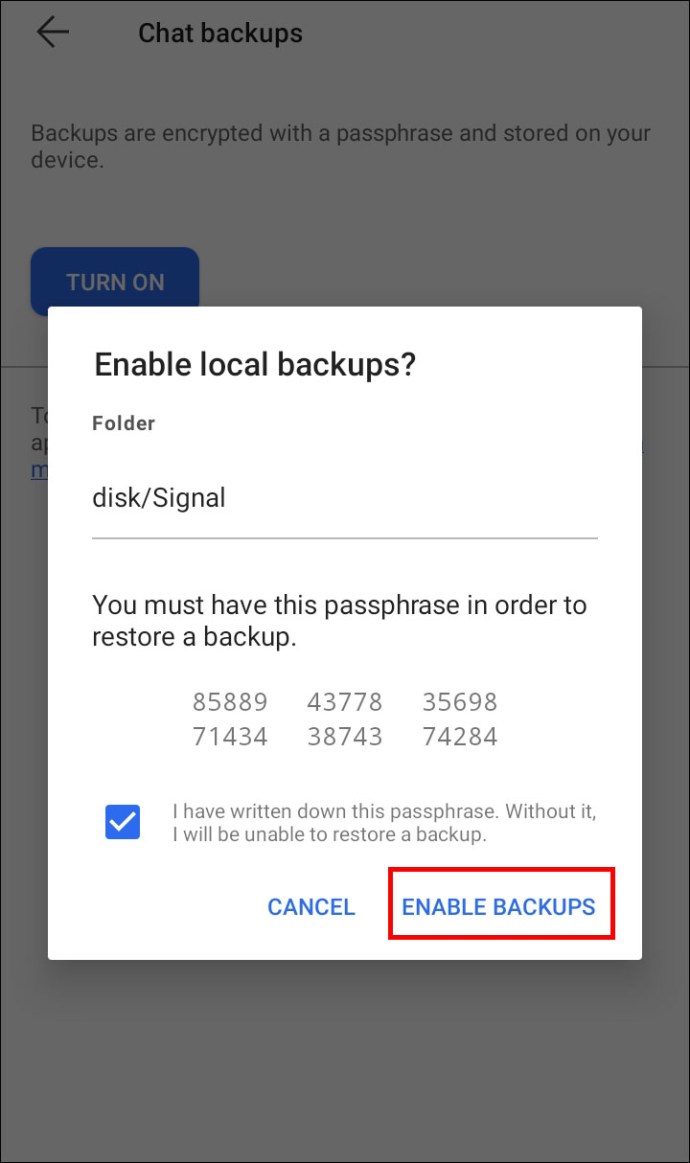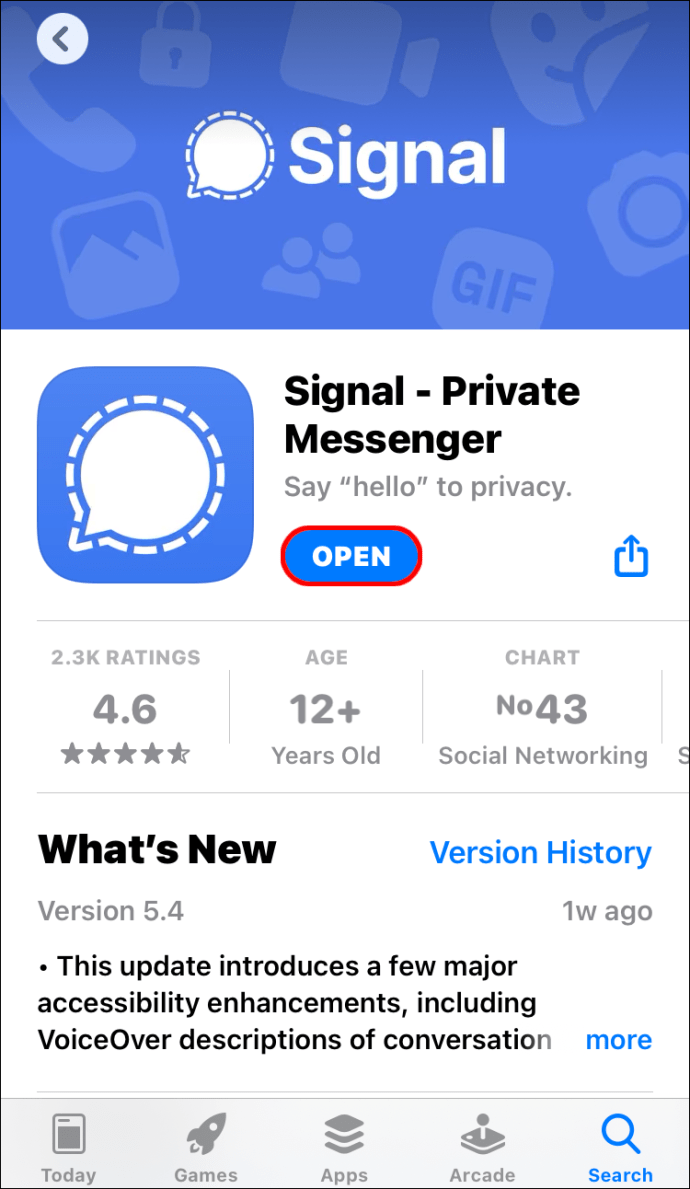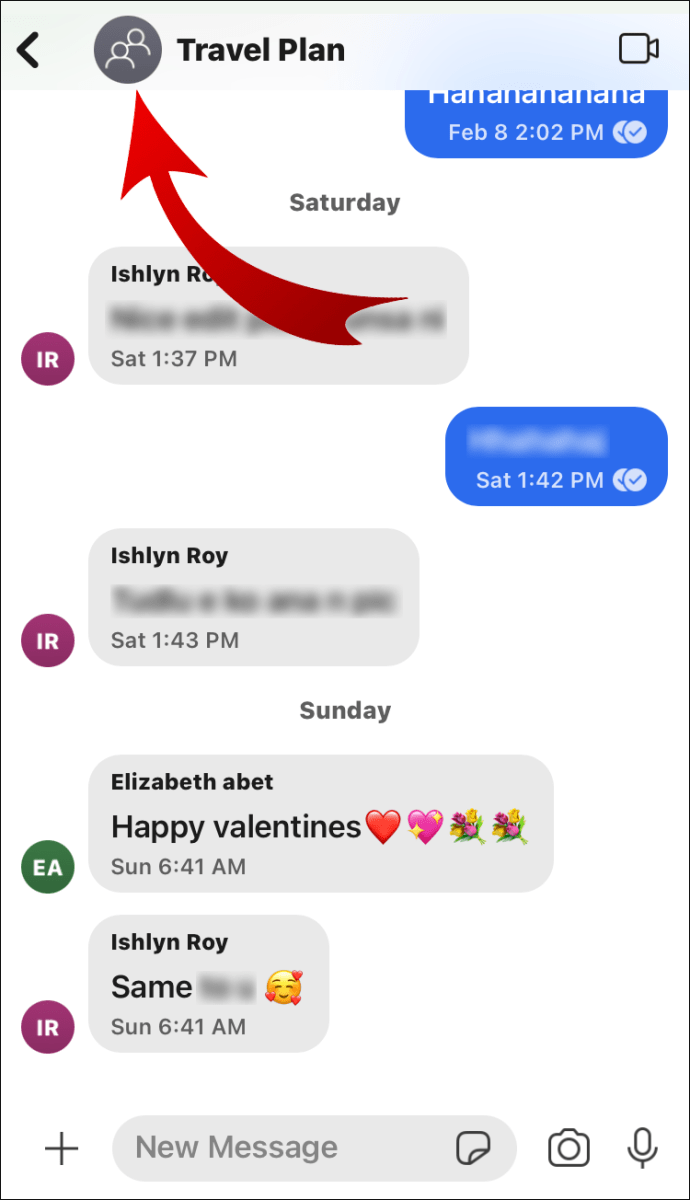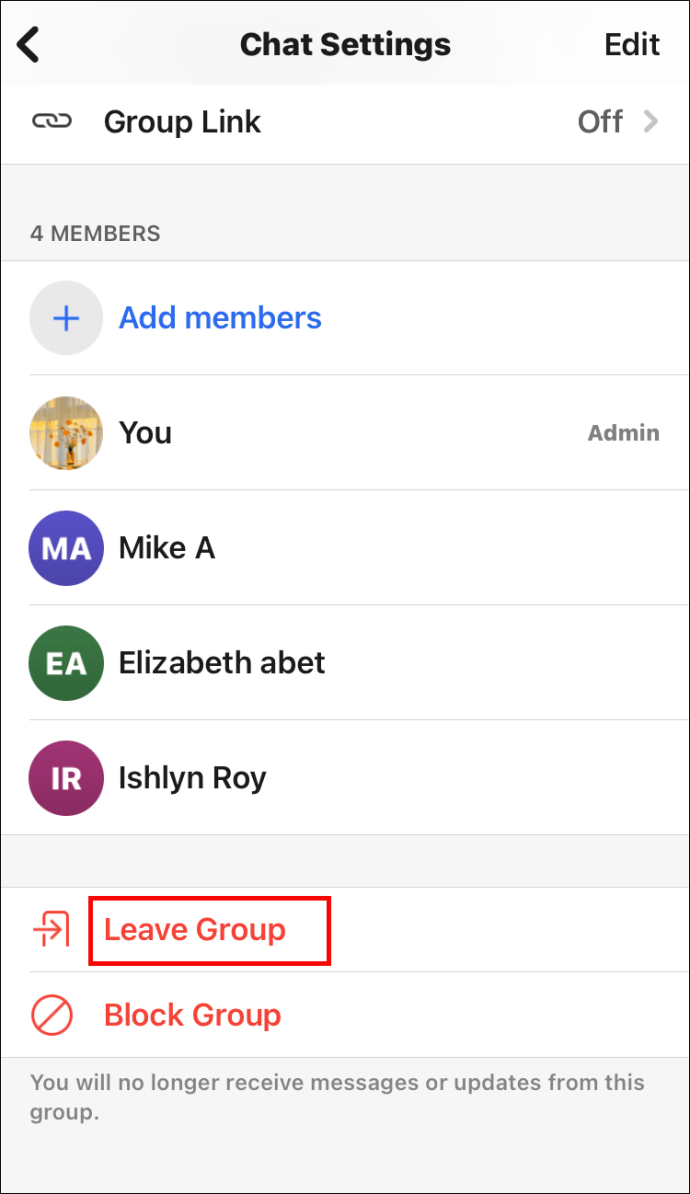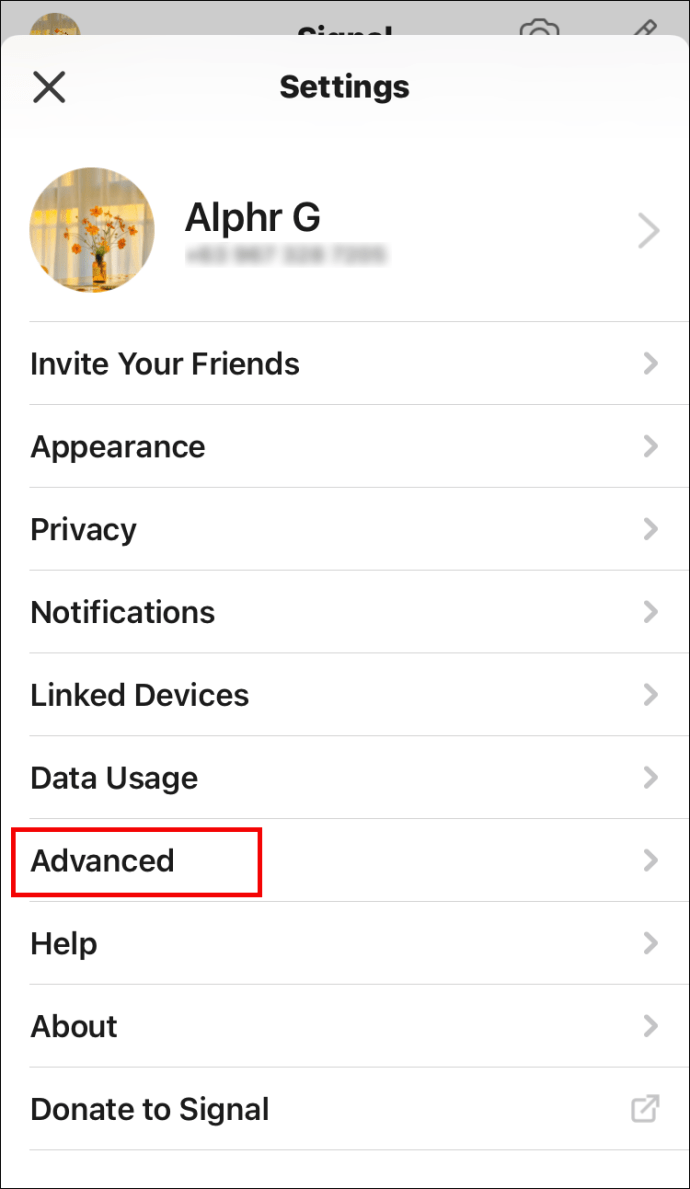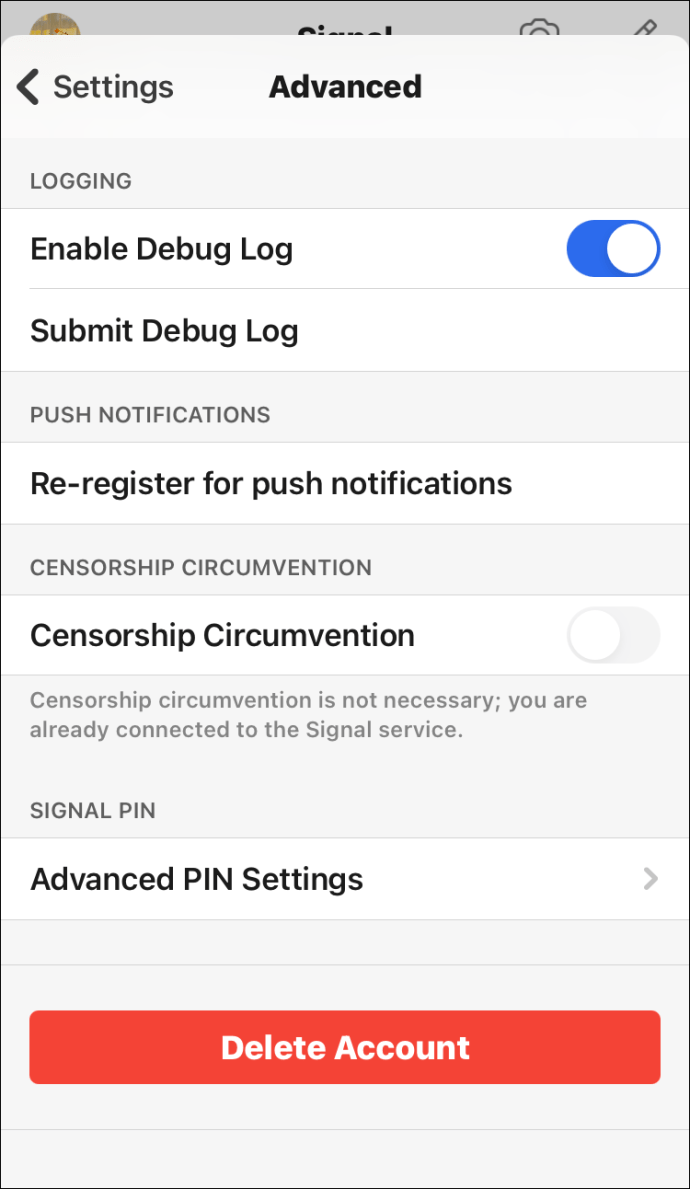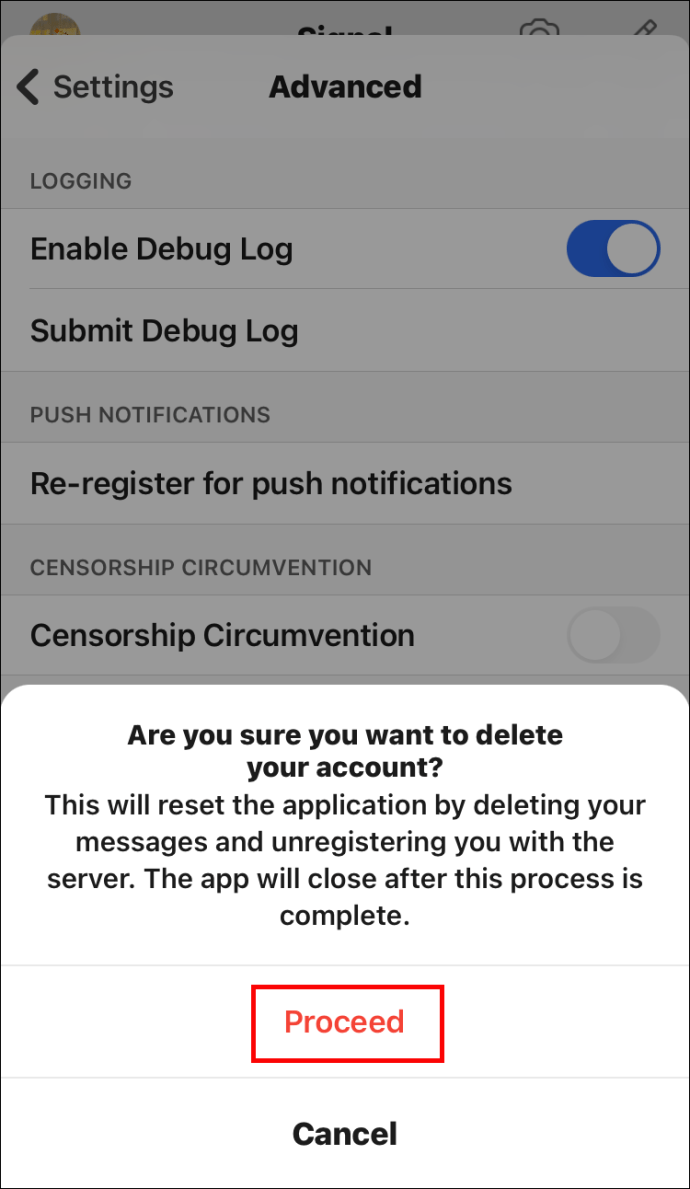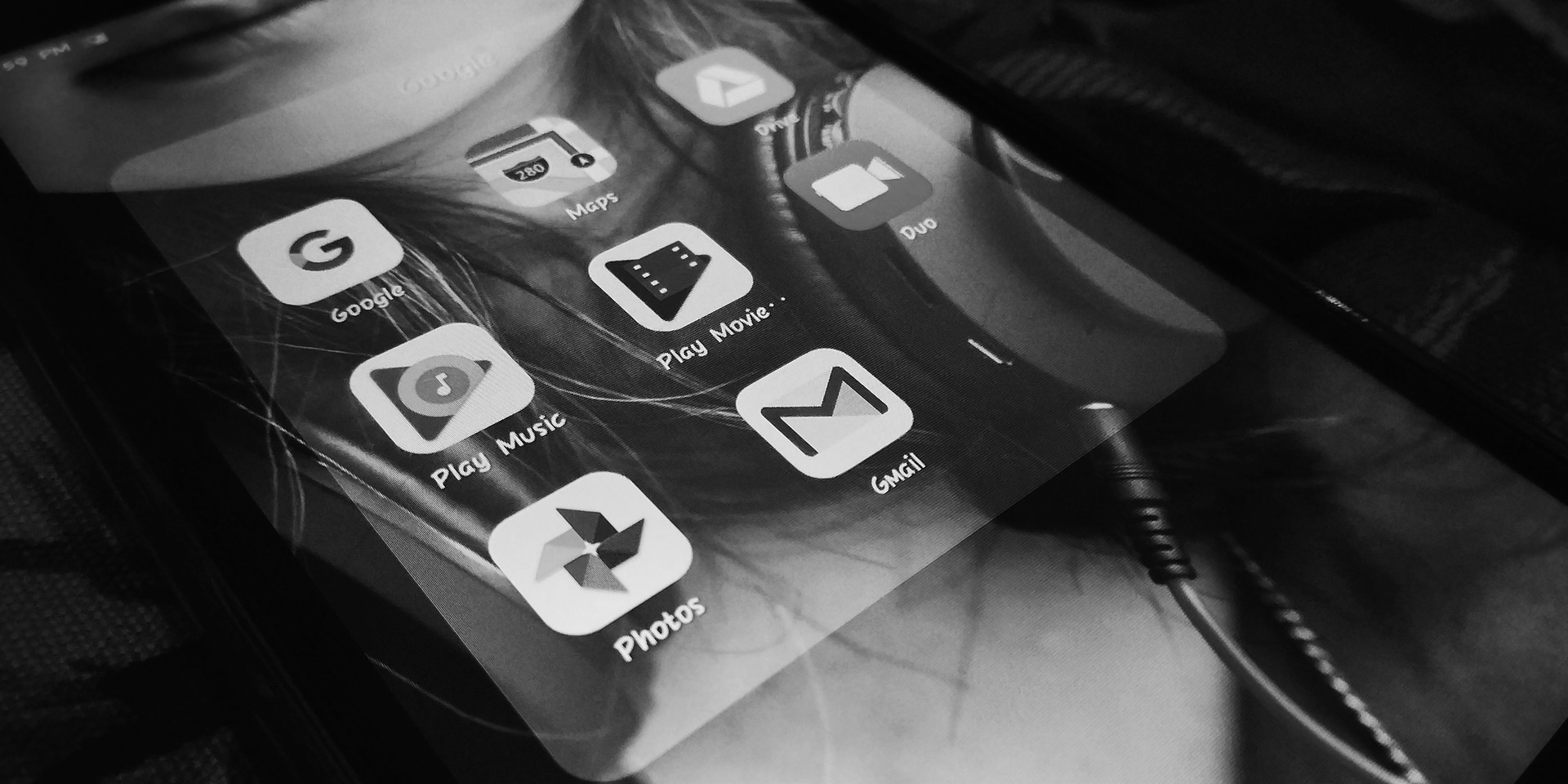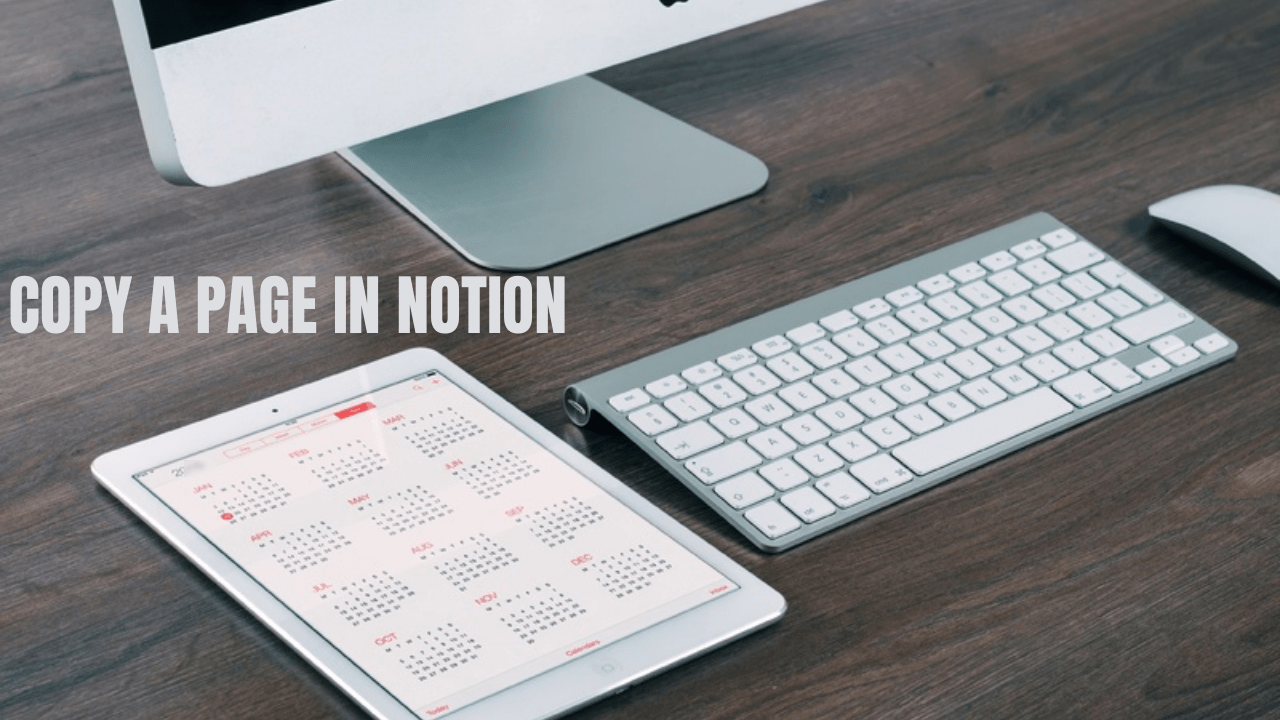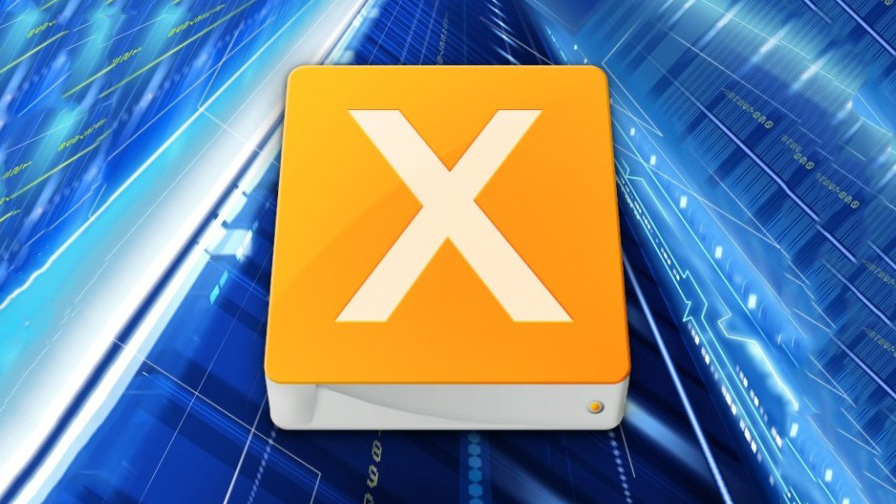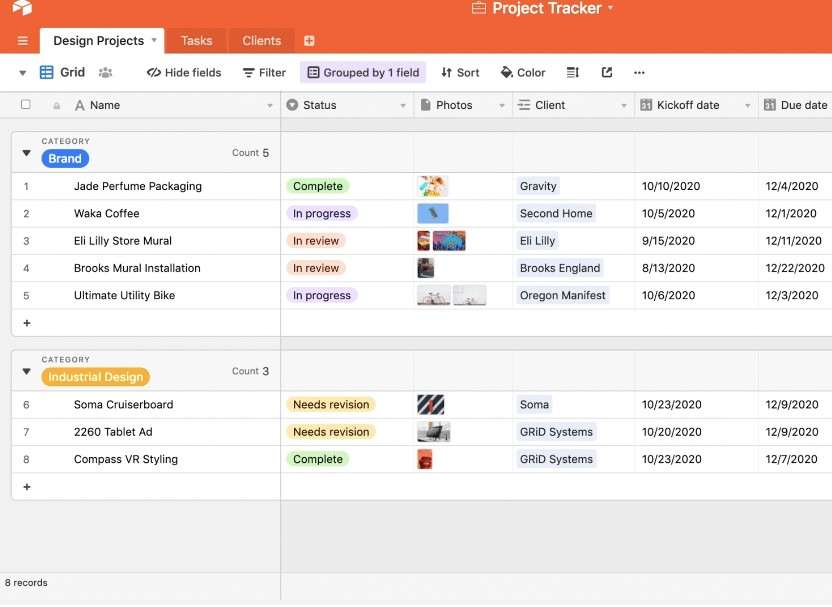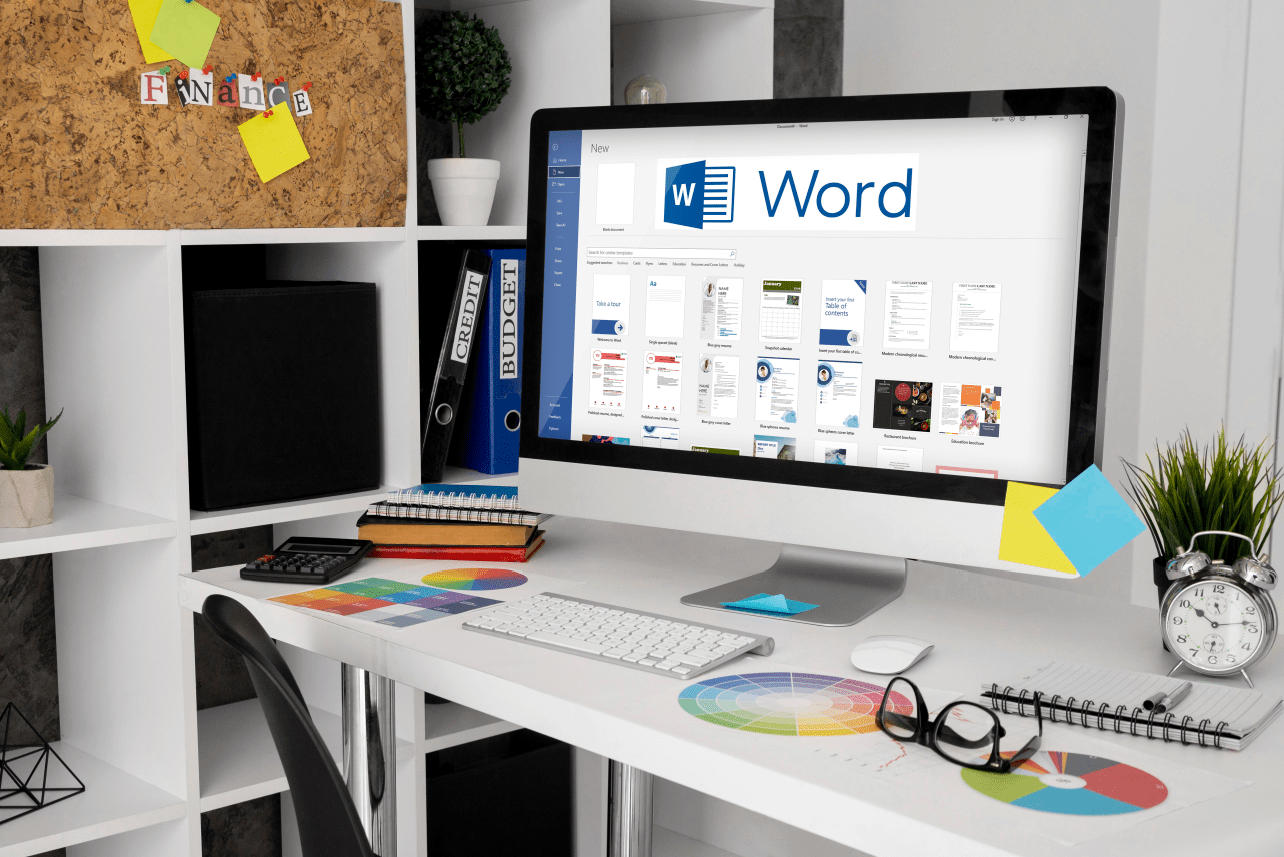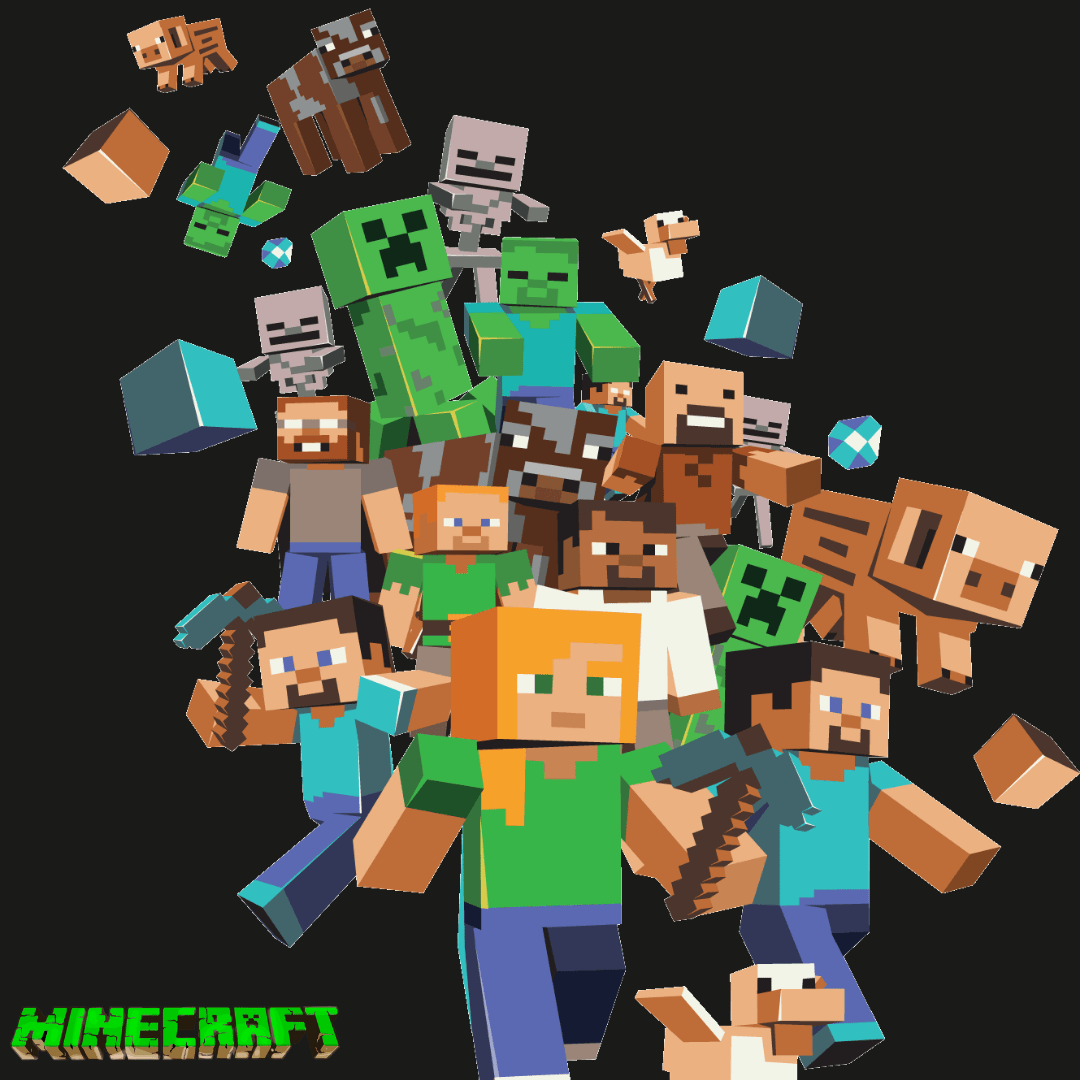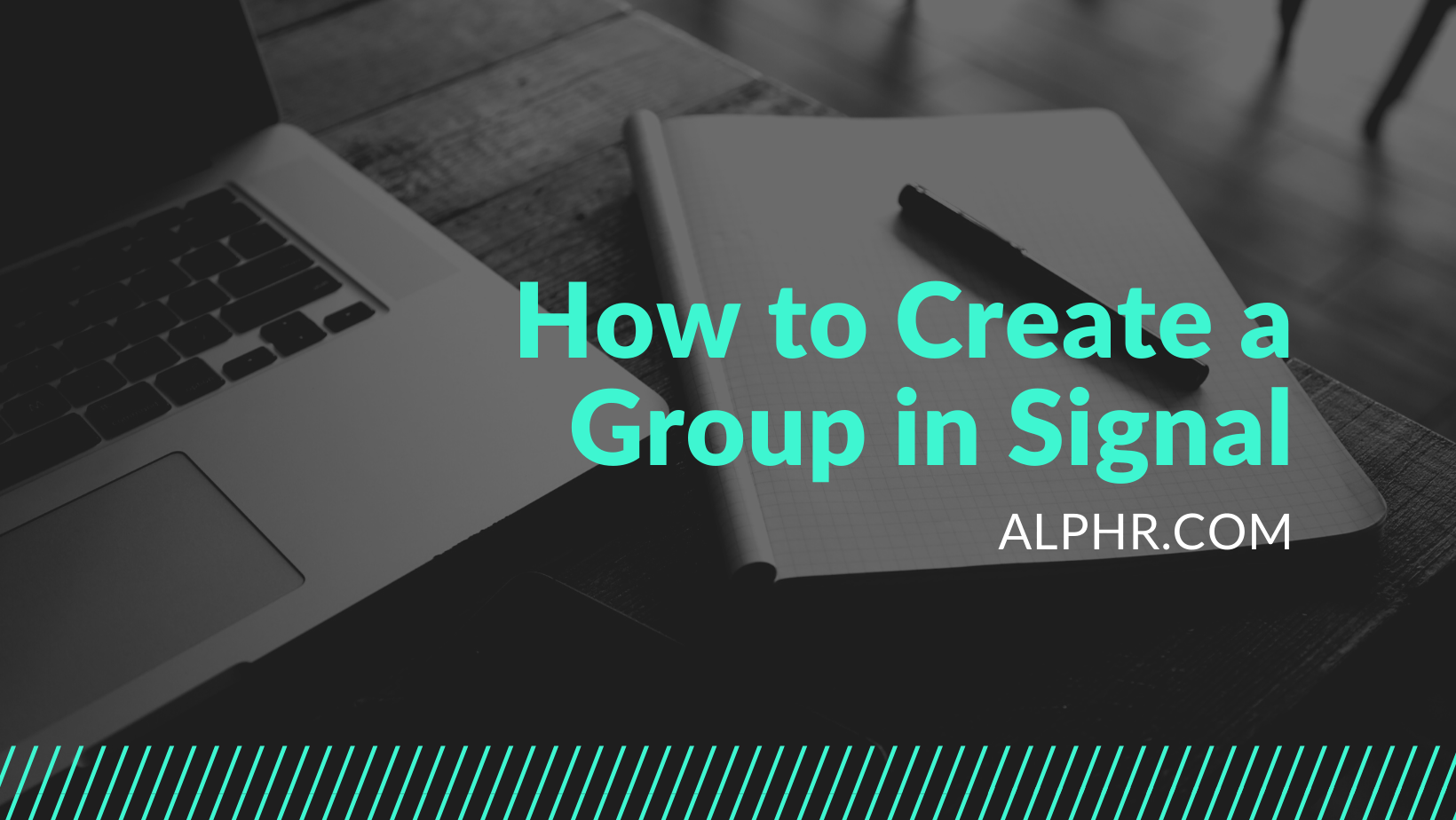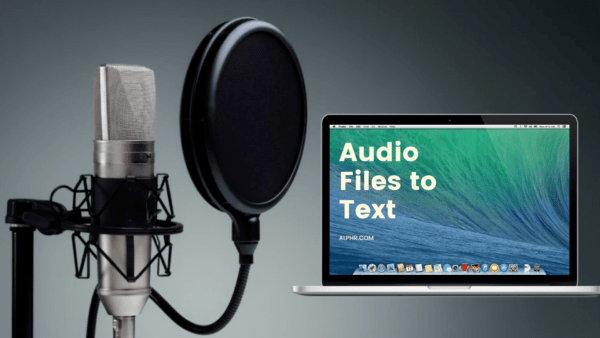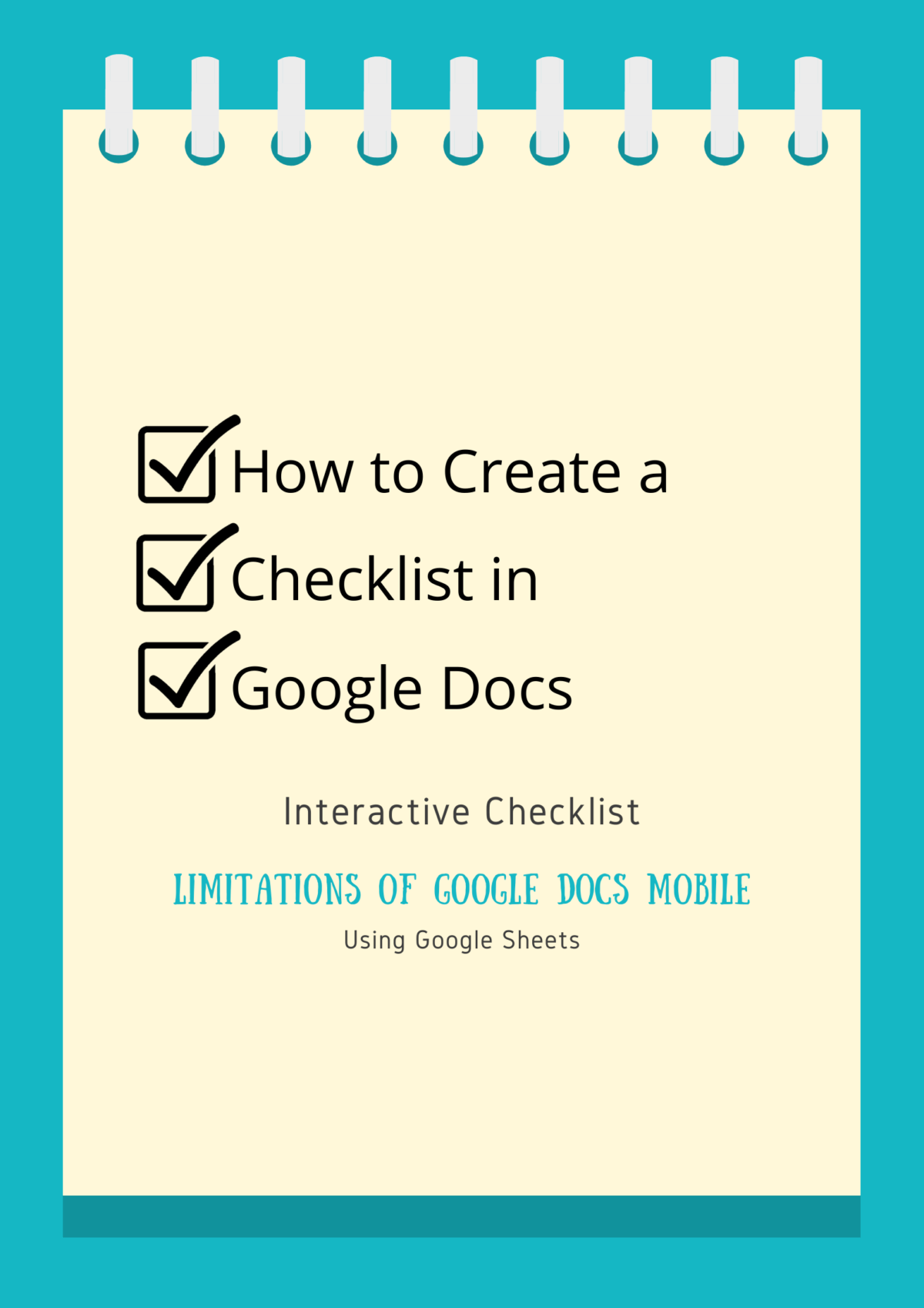Регистрацията в новата услуга за съобщения Signal е сравнително проста. Всичко, което трябва да направите, е да изтеглите приложението на вашето устройство, да се регистрирате и да следвате стъпките, за да завършите процеса.

Но ако смените устройства, възможно ли е да добавите ново и все пак да използвате Signal? В тази статия ще отговорим на този въпрос и ще обсъдим много други горещи проблеми, свързани с това все по -популярно приложение.
Как да добавите нови устройства в Signal
Ако преди сте инсталирали Signal на едно устройство и сега искате да го използвате на друго, не се паникьосвайте. Не е нужно да следвате сложен процес, за да го направите. Стъпките обаче ще варират в зависимост от операционната система на вашето устройство. Освен това, дали сте променили телефонния си номер, също ще повлияе на стъпките.
Добавяне на ново устройство с Android с новия телефонен номер
Ако наскоро сте закупили ново устройство с Android и имате нов телефонен номер, добавянето на Signal изобщо няма да е трудно. Но първо трябва да напуснете групите, използвайки старото устройство:
- Вземете стария телефон и отворете един групов чат.
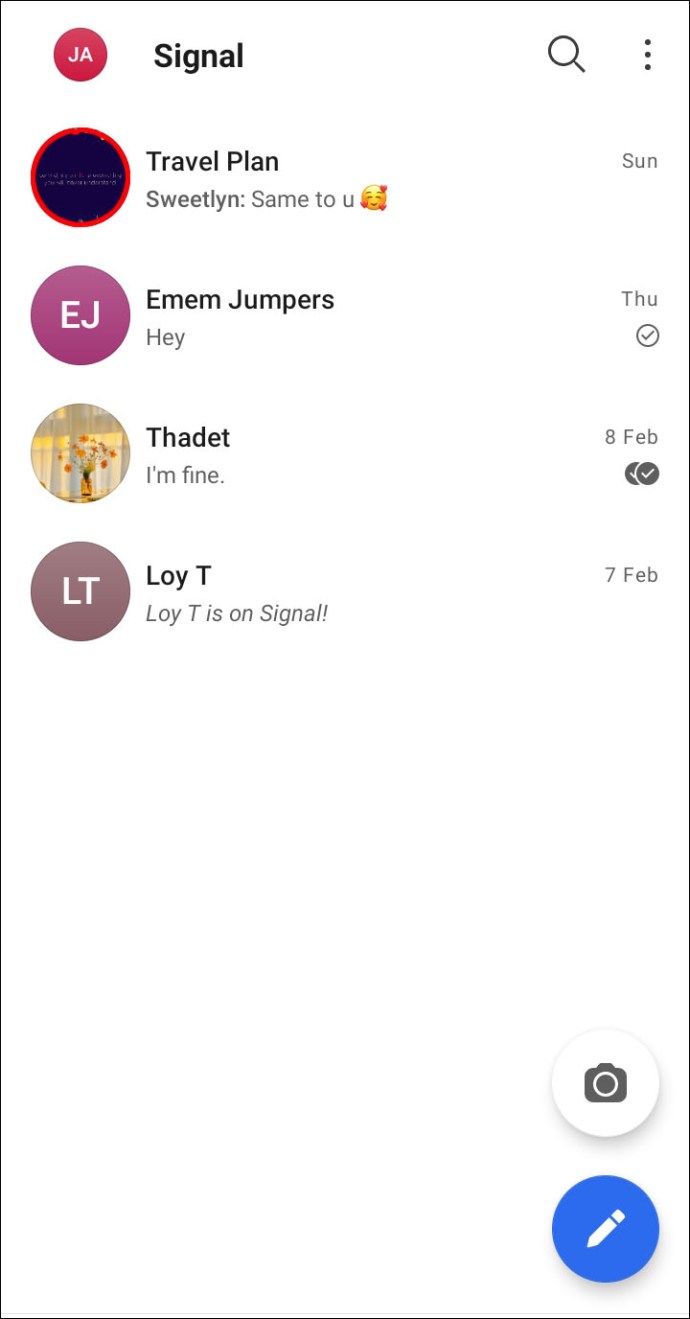
- Докоснете снимката на потребителския профил.
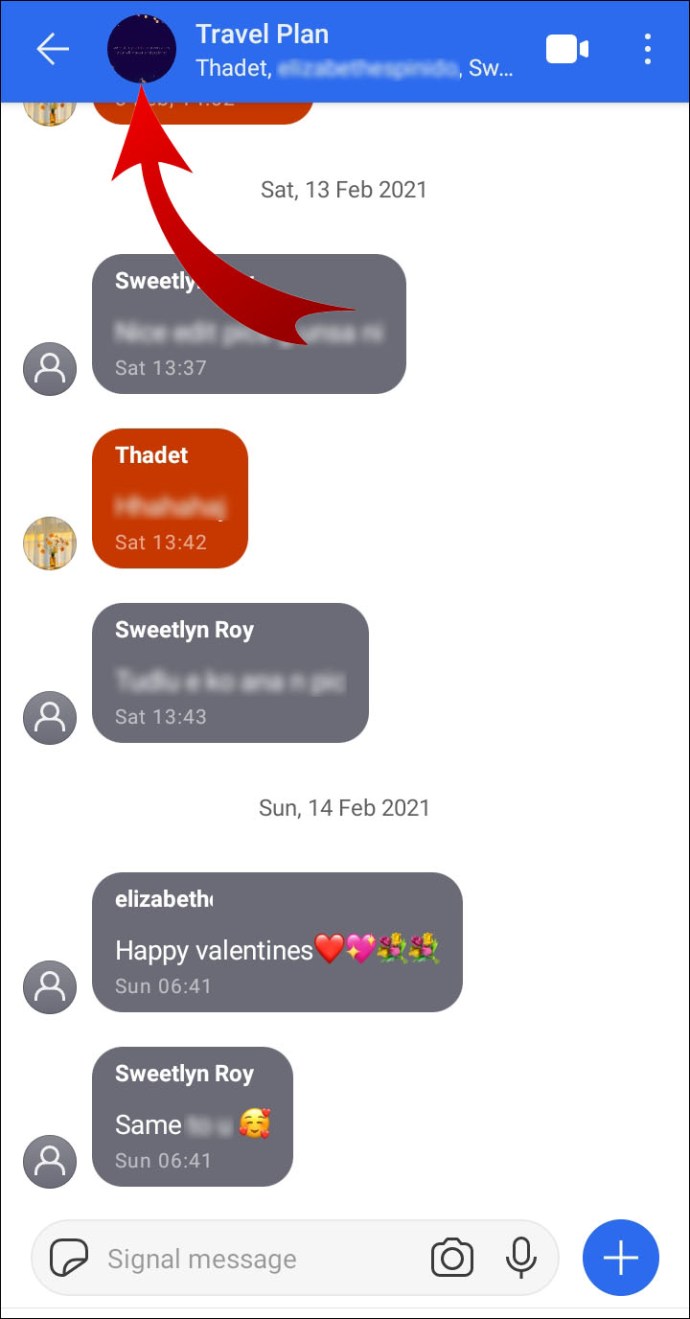
- Превъртете надолу до „Напускане на групата“.
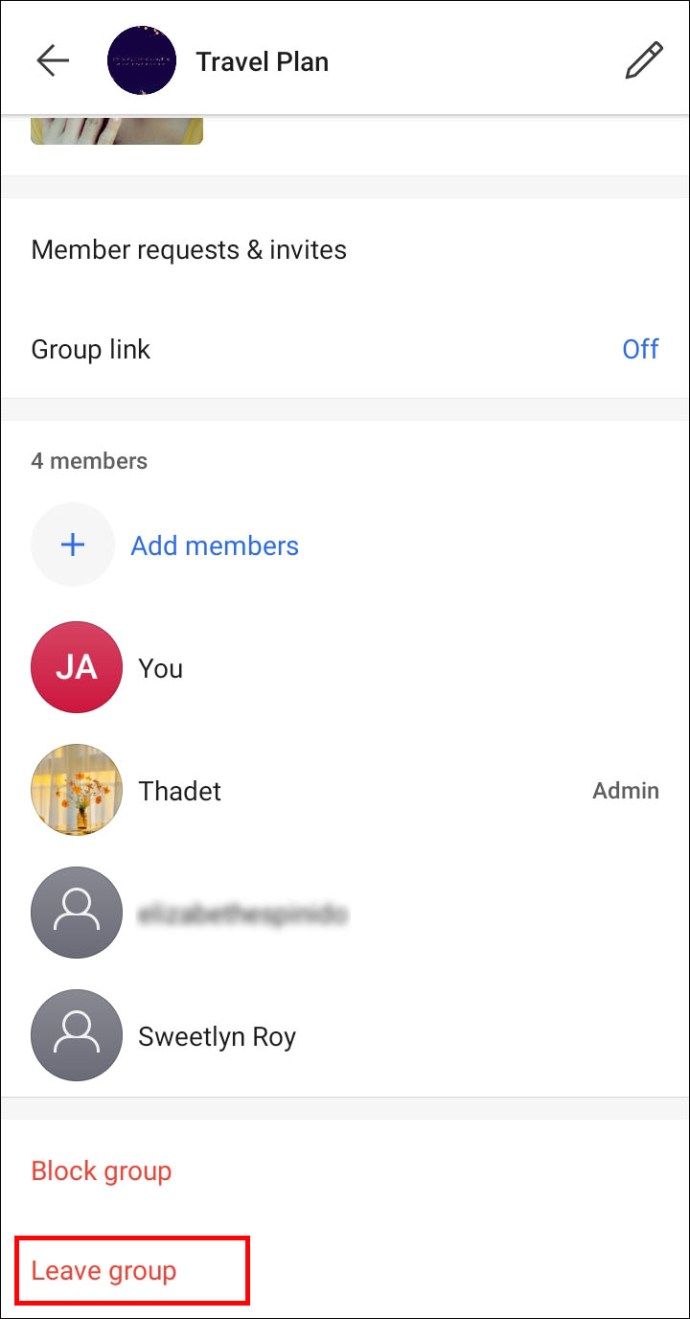
- Повторете стъпките за всички групи.
Преди да направите това, не забравяйте да кажете на приятелите си причината да напуснете групата. Ще можете да общувате отново, след като инсталирате Signal на новото си устройство.
След тази стъпка трябва да се отпишете. Това ще гарантира, че няма да пропуснете съобщения, които приятелите ви могат да изпратят, докато инсталирате Signal:
- Стартирайте Signal на стария си телефон.
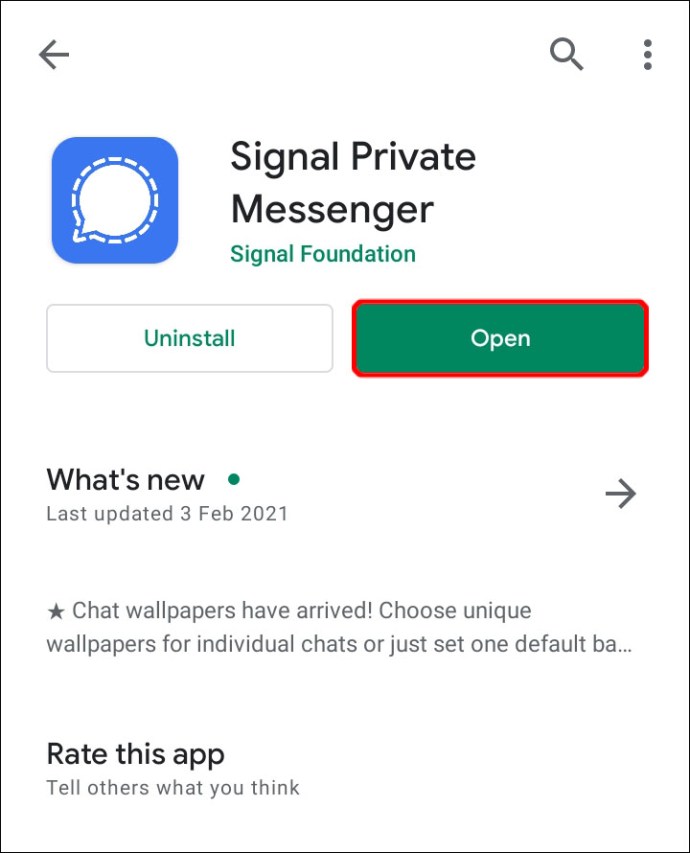
- Кликнете върху снимката на профила и отидете на „Разширени“.
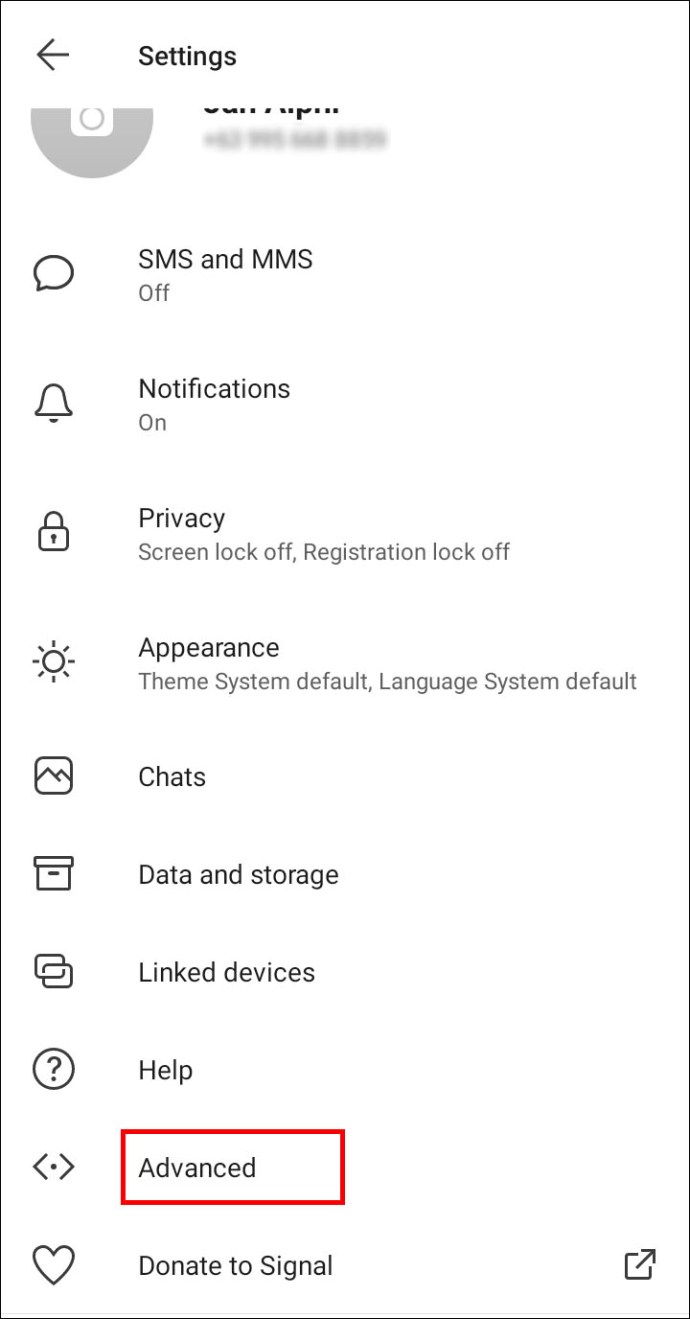
- Изберете „Изтриване на акаунт“.
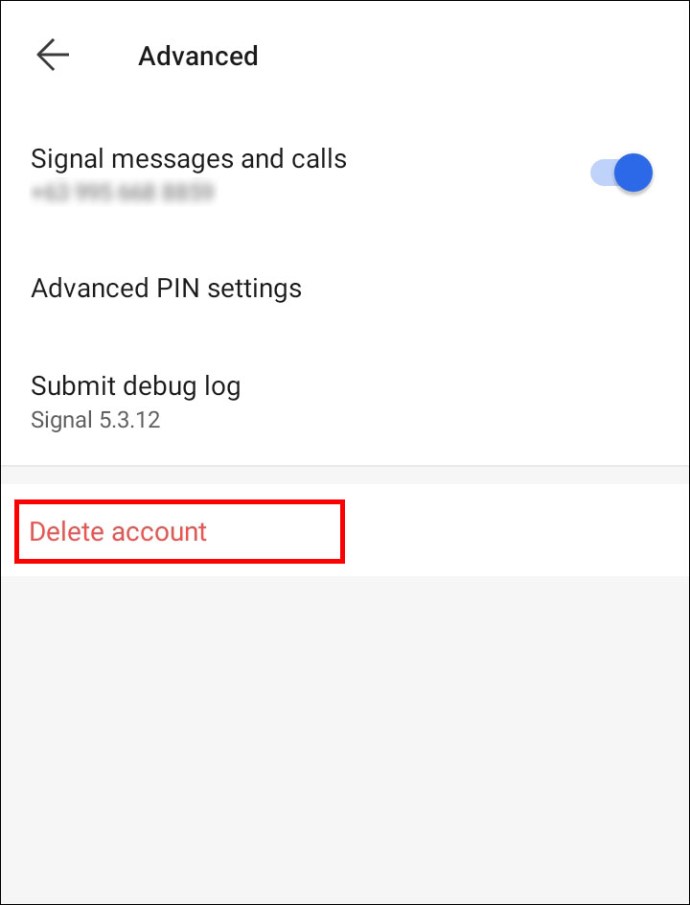
- Въведете вашия номер, ако бъдете подканени.
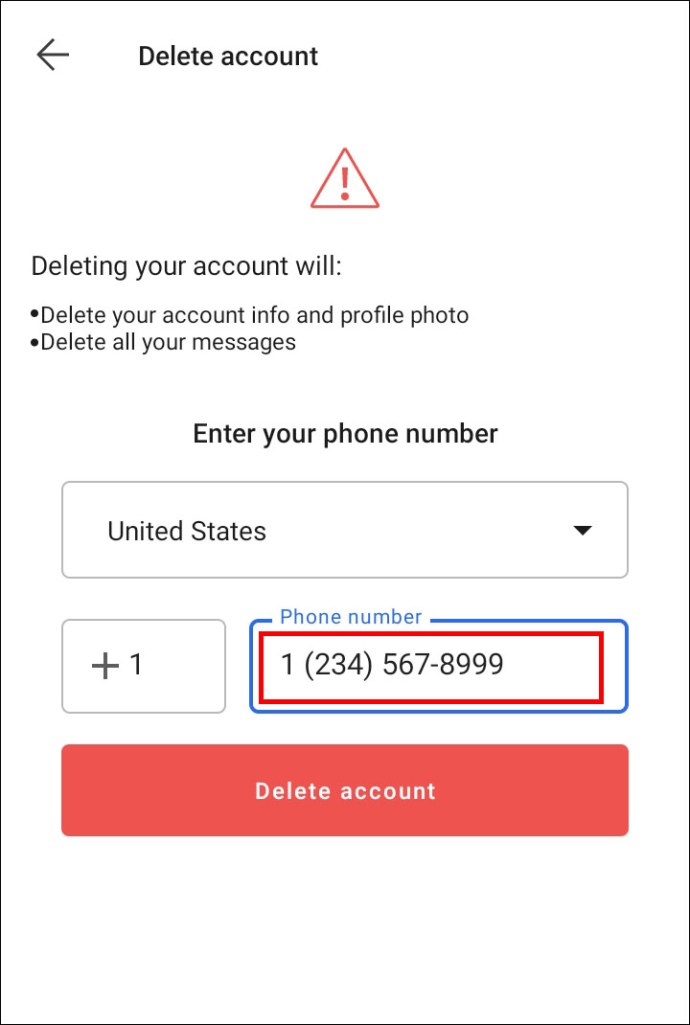
- Кликнете върху „Изтриване на акаунт“ и потвърдете.
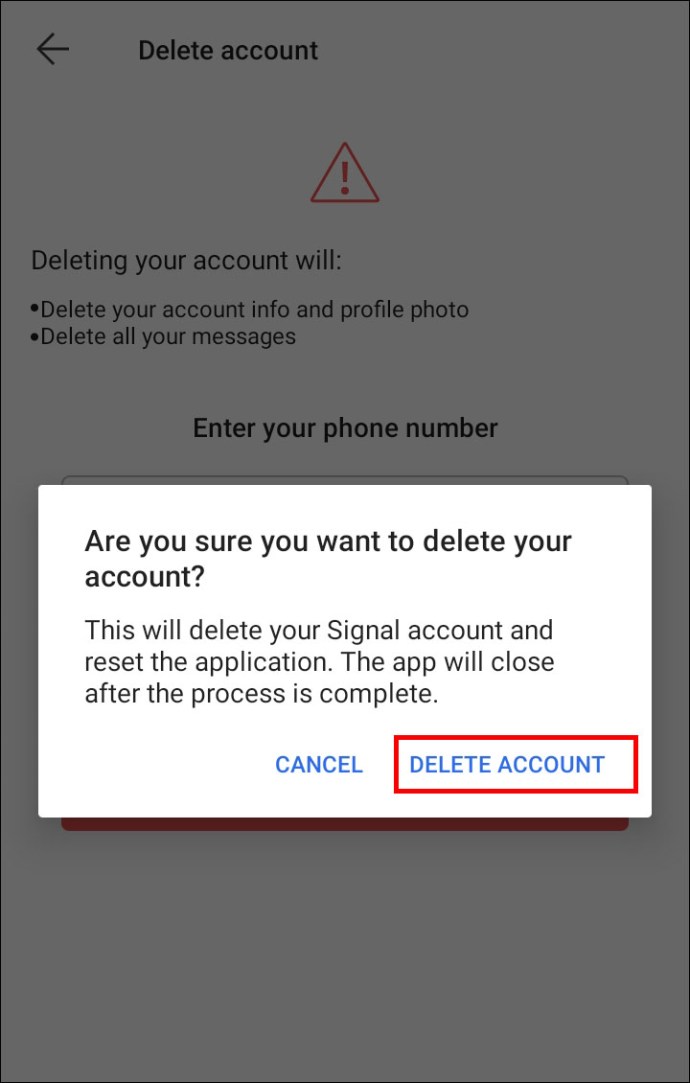
След като приключите с това, е време да инсталирате Signal на новото си устройство с Android:
- Изтеглете приложението Signal от Google Play.
- Следвайте стъпките за инсталиране.
- Въведете новия телефонен номер, за да се регистрирате.
- Обърнете се към вашите контакти и ги помолете да ви добавят към групите, които сте напуснали.
Добавяне на ново устройство с Android със същия телефонен номер
Ако току -що сте надстроили до по -новото устройство с Android, но все още имате същия телефонен номер, първото нещо, което трябва да направите, е да архивирате всички медии и съобщения:
- Стартирайте Signal на стария телефон и докоснете снимката на профила.
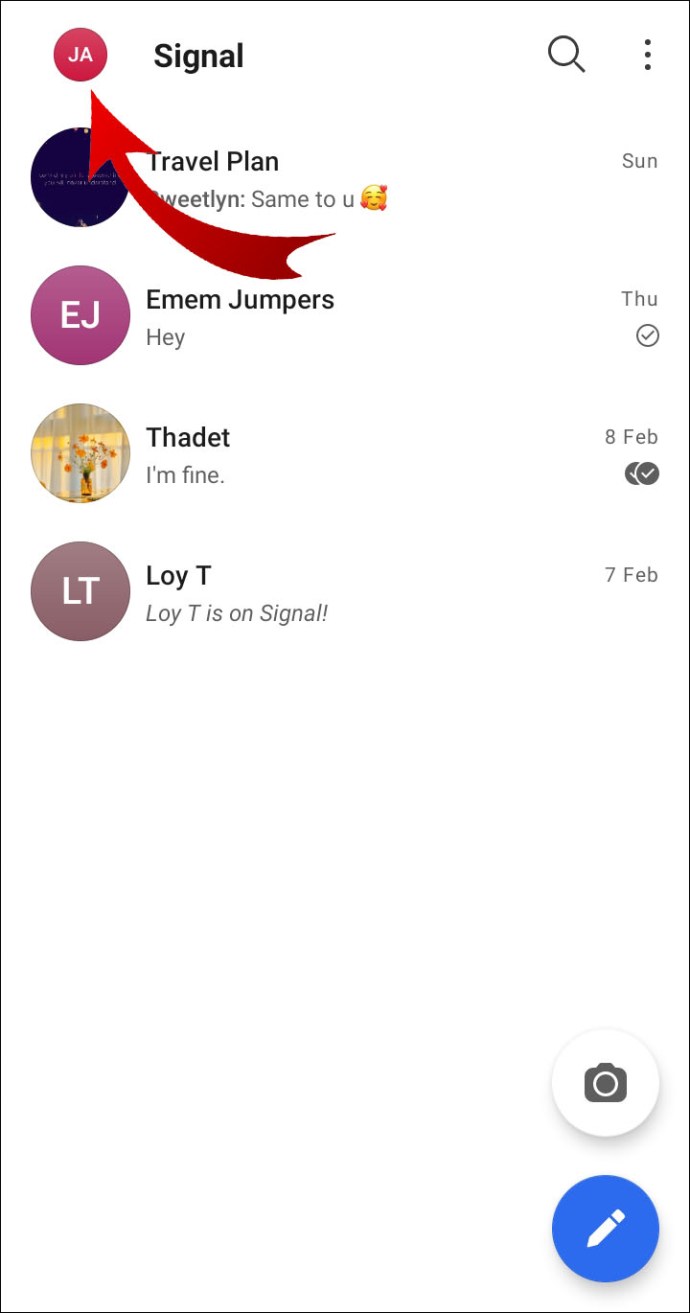
- Преминете към „Настройки“, след това превъртете до „Чатове и медии“.
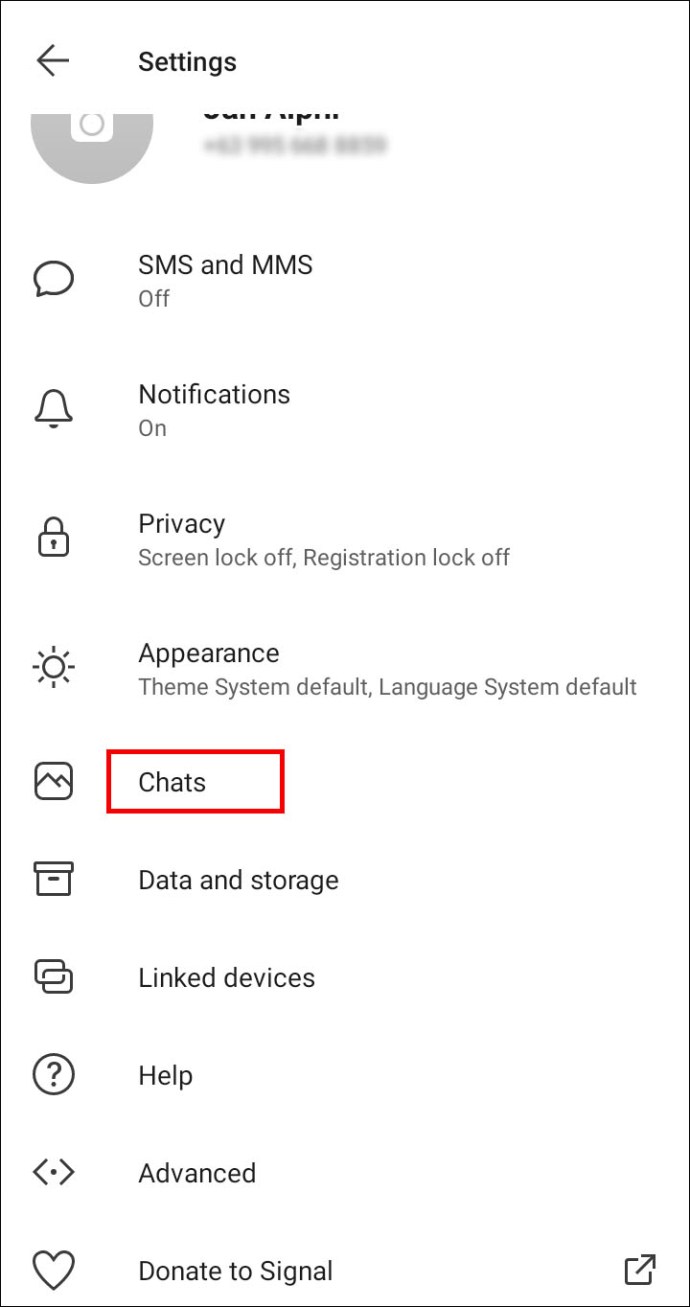
- Докоснете раздела „Архивиране в чата“ и изберете „Включване“.
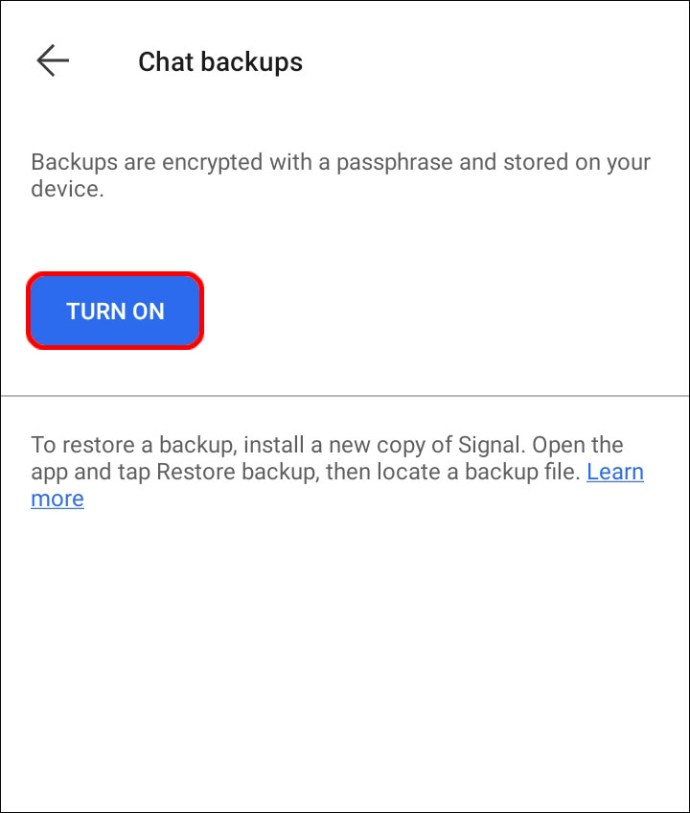
- Копирайте паролата.
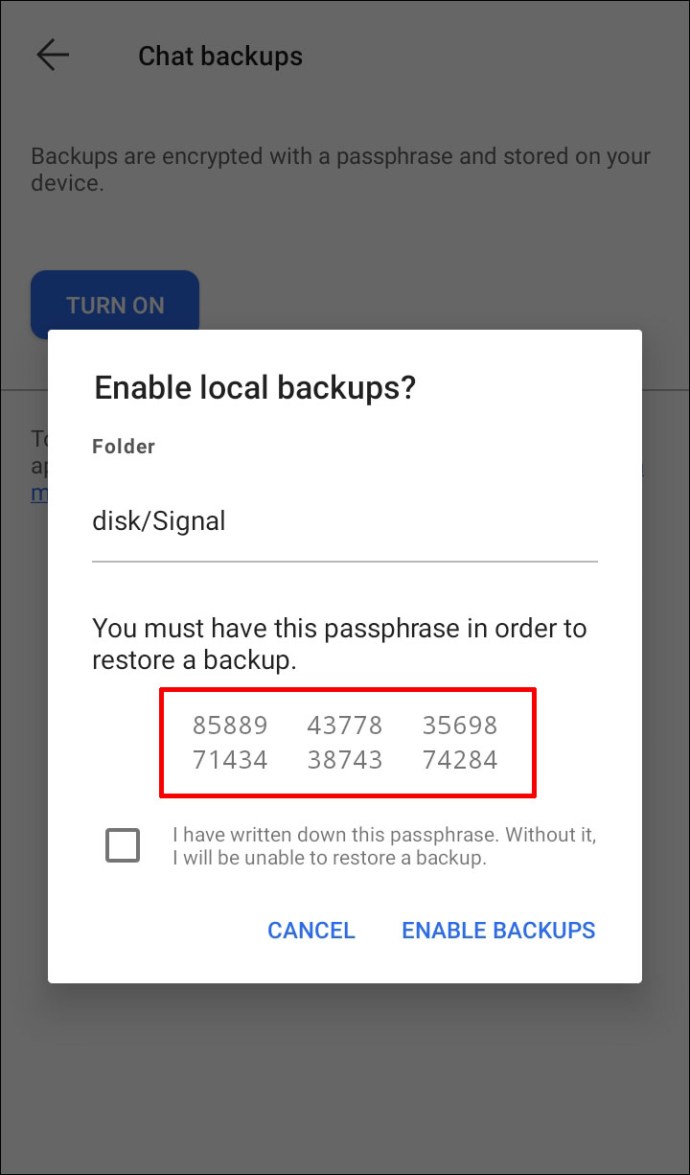
- Изберете „Активиране на архивирането“.
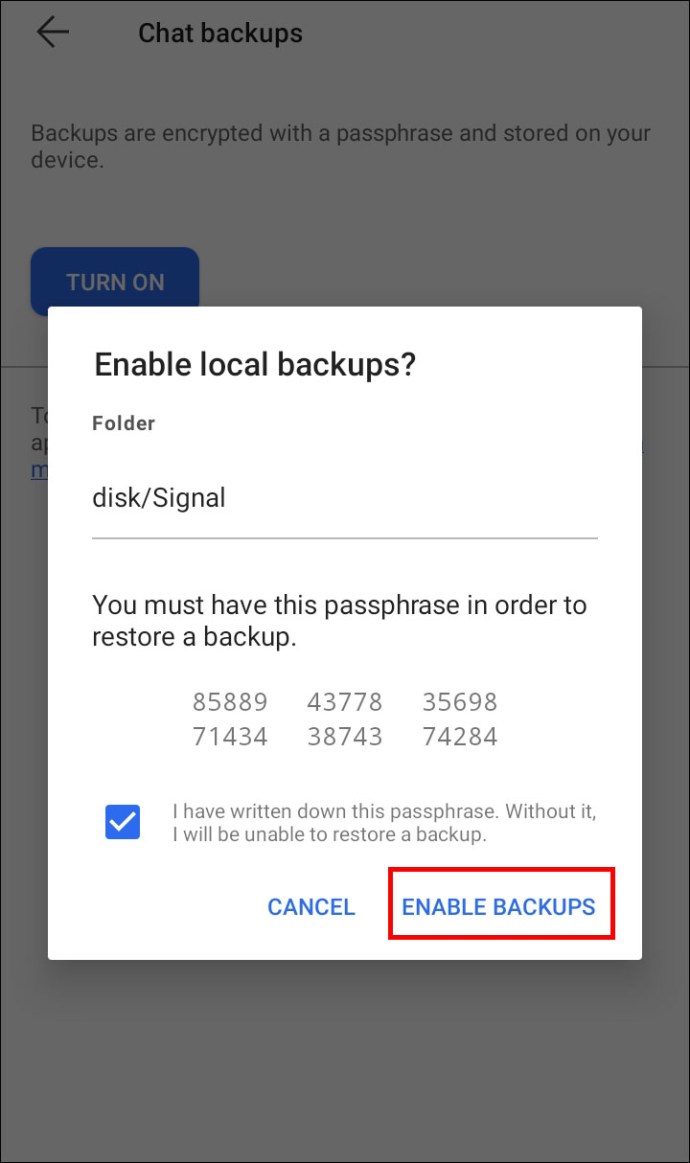
Сега, когато е настроено, ето как да добавите Signal към ново устройство с Android:
- Изтеглете Signal от Google Play.
- Стартирайте приложението.
- Поставете паролата, за да потвърдите архивирането.
- Напишете на първо място телефонния номер, с който сте се регистрирали.
Добавяне на ново устройство с iOS с новия телефонен номер
Ако имате ново устройство с iOS и нов телефонен номер, следвайте стъпките по -долу, за да инсталирате Signal:
- Вземете старото си устройство с iOS и отворете Signal.
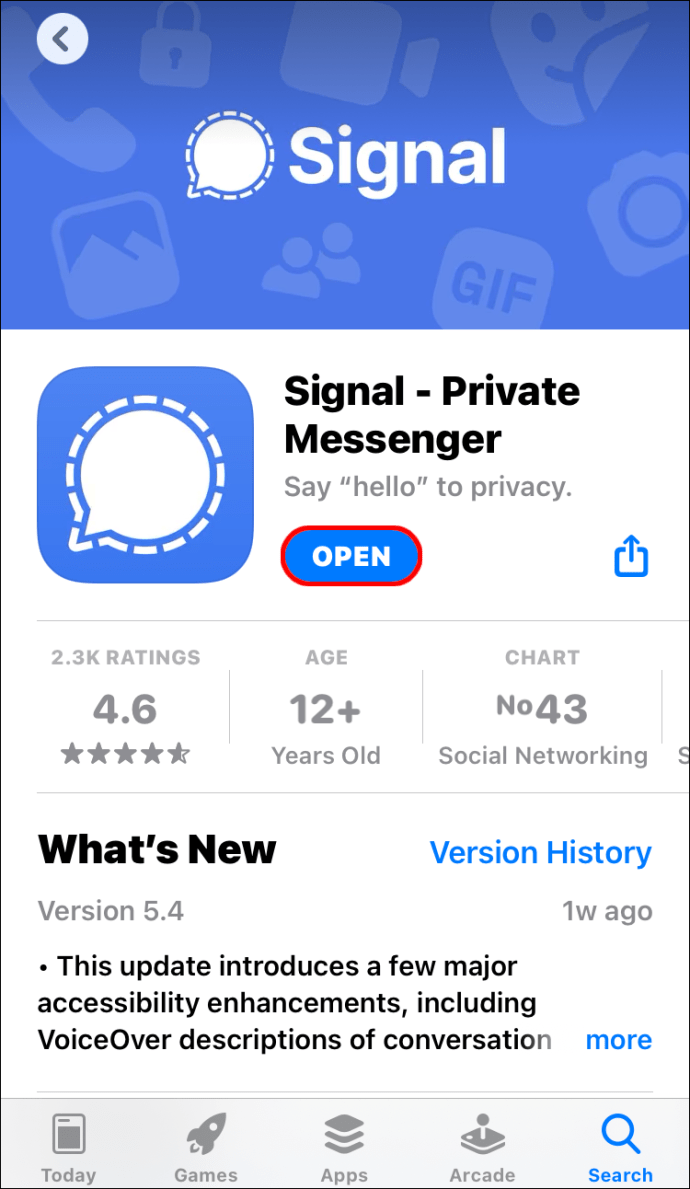
- Кликнете върху снимката на профила.
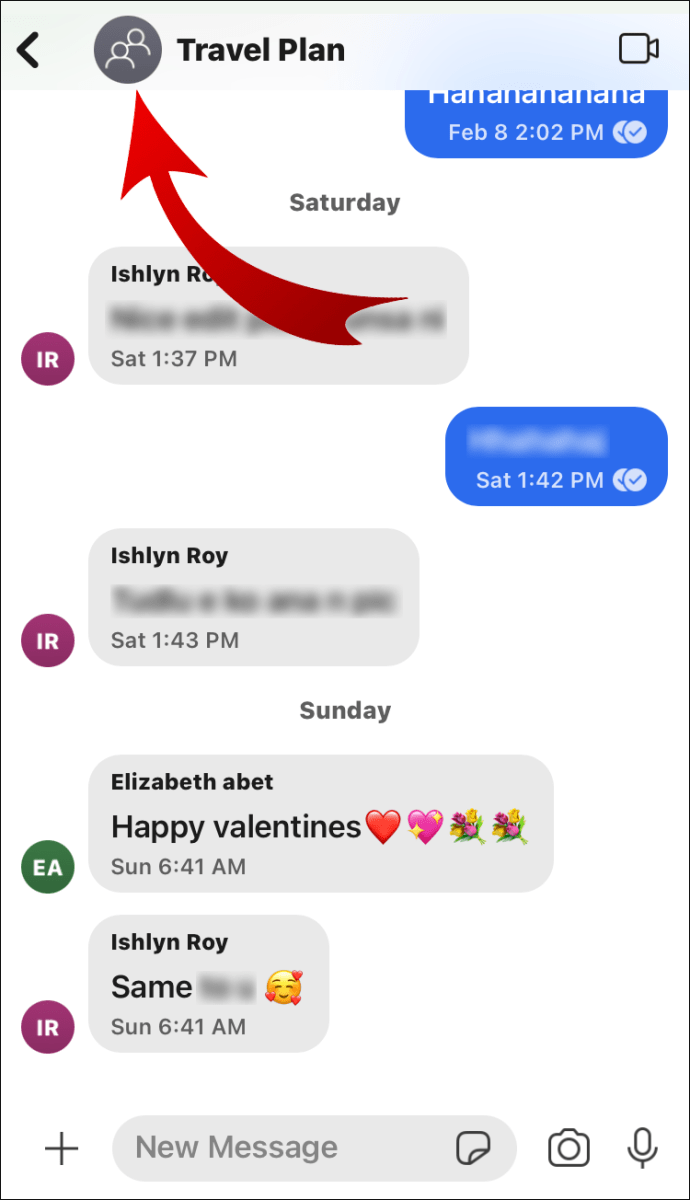
- Докоснете „Напускане на групата“.
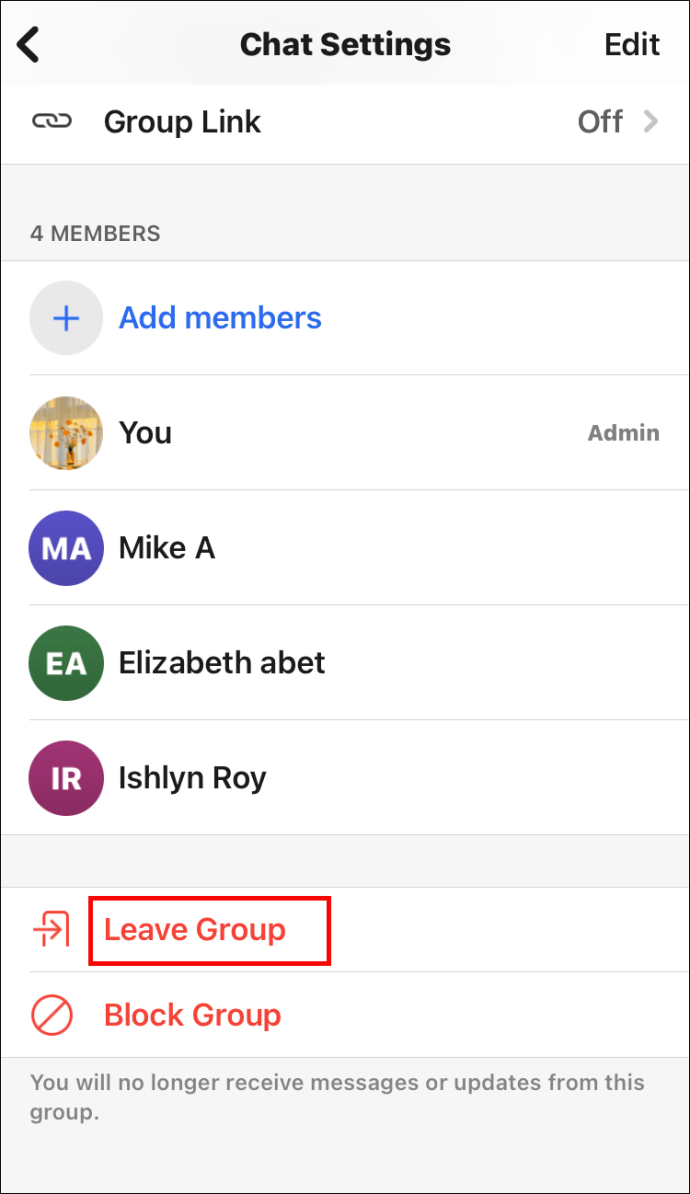
- Повторете стъпките за всички групи.
- След това отидете на „Разширени“.
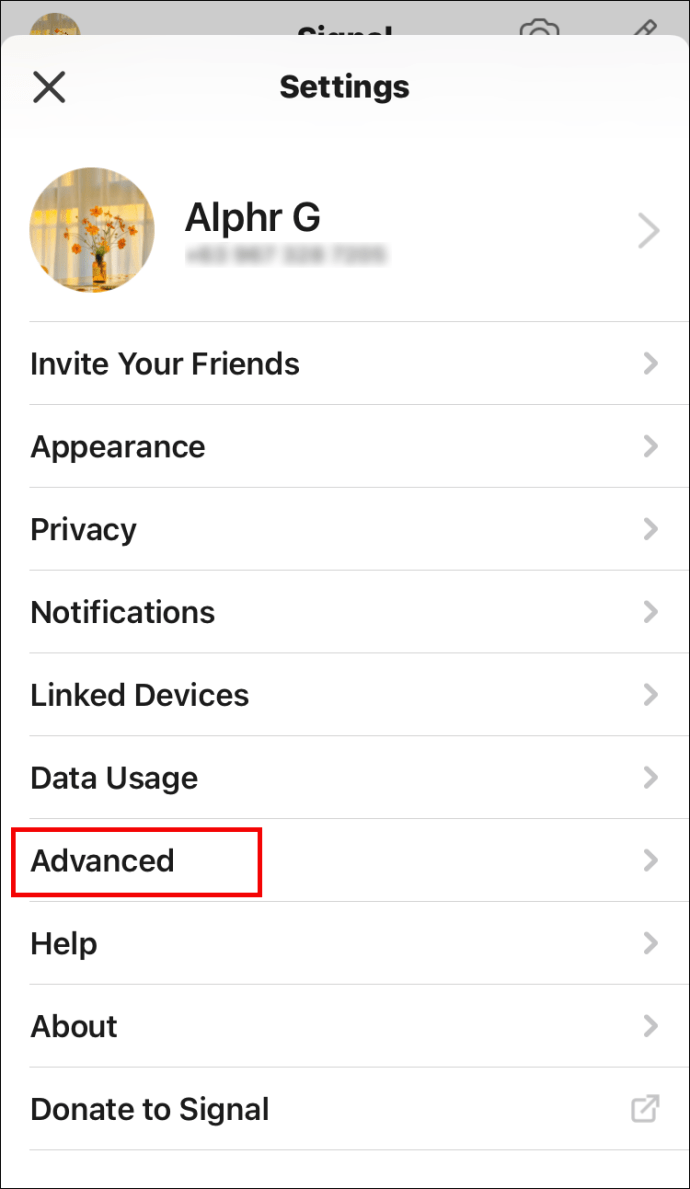
- Изберете „Изтриване на акаунт“.
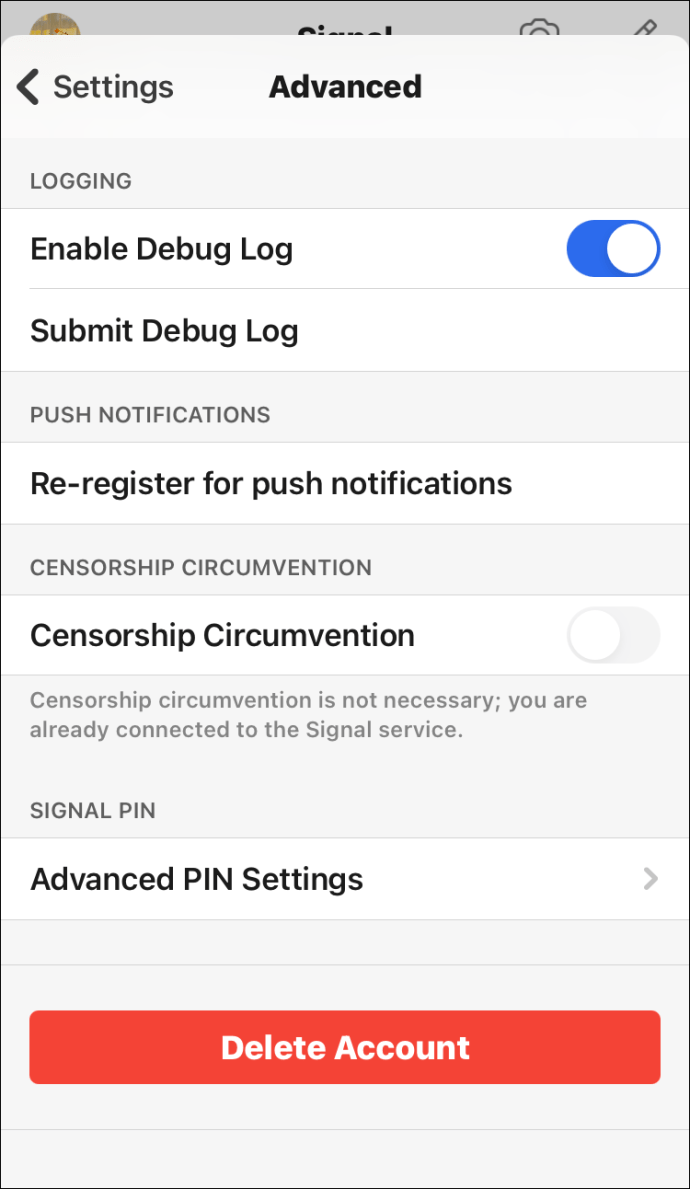
- Въведете вашия номер.
- Докоснете „Изтриване на акаунт“ и потвърдете, че искате да го премахнете.
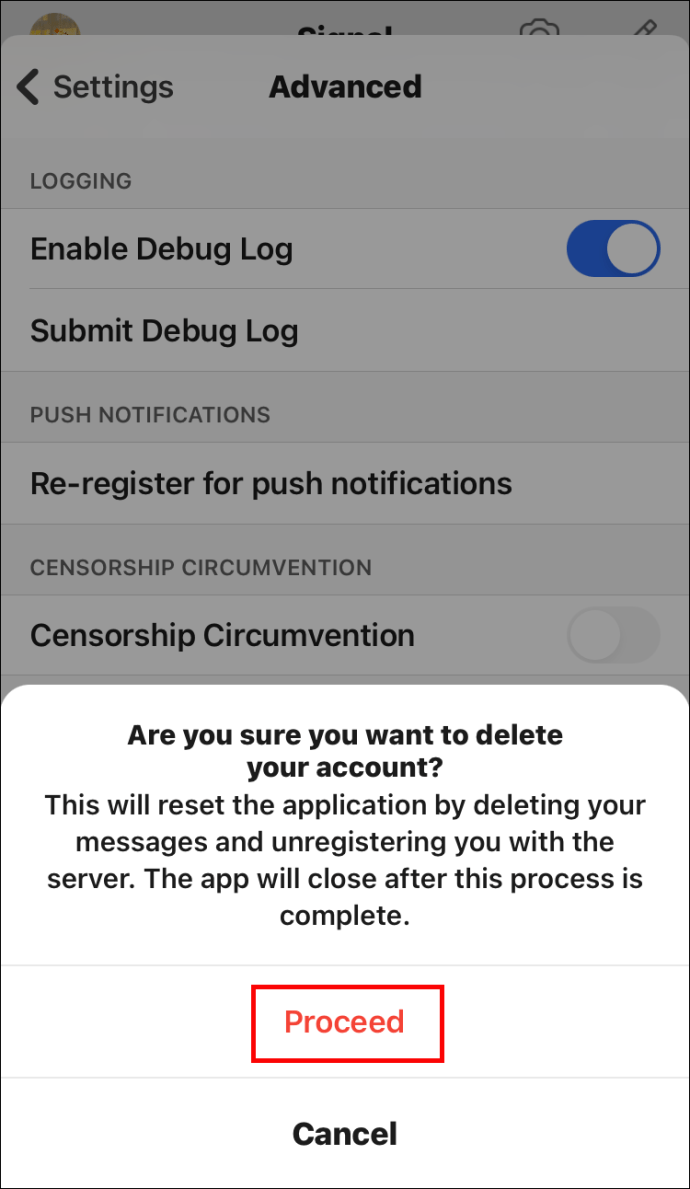
- Изтеглете Signal от App Store на новото си устройство.
- Стартирайте инсталацията.
- След като инсталацията приключи, помолете приятели да ви добавят към всички групи.
Добавяне на ново устройство с iOS със същия телефонен номер
Първата стъпка при инсталирането на Signal на ново устройство с iOS със същия телефонен номер е извършването на архивиране:
- Вземете и двете устройства.
- Инсталирайте Signal от App Store на новото си устройство.
- Завършете регистрацията, като следвате стъпките.
- Поставете новото устройство близо до старото устройство.
- Ще видите Бърз старт на старото устройство.
- Изберете „Прехвърляне от iOS устройство“.
- Изчакайте да се появи QR код на новото устройство.
- Поставете старото устройство върху новото, за да сканирате кода.
- Следвайте стъпките, за да продължите с архивирането.
- След архивирането ще имате всички съобщения и медии във вашите чатове по Signal.
Как да мигрирате Signal iOS разговори
Купили ли сте наскоро нов iPhone? Тогава вероятно се чудите как да мигрирате всичките си разговори по Signal на ново устройство. Използването на приложения на трети страни може да бъде проблематично, особено ако не сте сигурни как работят. За щастие, няма нужда от това.
Потребителите на iOS се нуждаят само от старото и новото си устройство, за да завършат процеса. Ето как ще преместите всички разговори на Signal на нов iPhone:
- Дръжте новите и старите си устройства едно до друго.
- Не забравяйте да изтеглите Signal на новия си iPhone.
- Стартирайте инсталацията и следвайте стъпките, за да я завършите.
- Въведете телефонния номер на новия iPhone, когато бъдете подканени.
- На старото устройство ще има Бърз старт.
- Изберете „Прехвърляне от iOS устройство“.
- Изчакайте информацията за миграция да се появи на някое от устройствата и потвърдете, че искате да започнете процеса.
- QR кодът ще се покаже на новото ви устройство.
- Сканирайте го със старото устройство.
След като всичко приключи, старите ви разговори по Signal ще бъдат видими в Signal на новото ви устройство.
Как да мигрирате сигнални разговори за Android
Ако сте потребител на Android и искате да преместите разговорите на Signal от старото устройство с Android на новото, ето какво трябва да направите:
- Стартирайте Signal на старото си устройство и докоснете трите точки в горната дясна част на екрана.
- Изберете „Настройки“.
- След това изберете „Чатове и медии“.
- Превъртете до „Архивиране на чата“.
- Ще видите 30-цифрен код на екрана си.
- Напишете го някъде, тъй като ще трябва да го използвате по -късно.
- Докоснете „Активиране на архивиране“.
- Изчакайте архивирането да завърши.
След това ще трябва да направите следното:
- Намерете сигнал в Play Store.
- Стартирайте файловия мениджър и потърсете „архиви“.
- Преместете този файл в „Изтегляния“.
- Отворете Signal на новото устройство и продължете с инсталацията.
- След това щракнете отново върху трите точки в горния десен ъгъл на екрана.
- Изберете „Настройки“ и отидете на „Чат и медии“.
- Отидете на „Архивиране на чата“.
- Кликнете отново върху „Активиране на архивирането“.
След това ще трябва да премахнете приложението от новото устройство. След това ето какво трябва да направите по -нататък:
- Използвайте файлов мениджър, за да потърсите „/Вътрешно хранилище/Сигнал“.
- Потърсете папката „Архивиране“.
- Премахнете архивния файл.
- Намерете същия файл, който преди това сте преместили в „Изтегляния“.
- Копирайте го и го поставете в папката „Архивиране“.
Инсталирайте приложението отново на телефона си, като следвате стъпките, които сме предоставили по -горе. Само този път ще видите раздела „Възстановяване на резервно копие“. Кликнете върху него, за да мигрирате разговори. Може да се наложи да напишете 30-цифрения код.
Допълнителни често задавани въпроси
Искате ли да знаете нещо друго относно Signal? След това вижте раздела по -долу.
1. Как да добавя някой към сигнала?
Добавянето на човек към групов чат на Signal е сравнително просто:
• Отворете груповия чат, където искате да добавите член.
• Щракнете върху снимката на профила му.
• Превъртете до „Добавяне на членове“.
• Напишете името или телефонния номер на лицето.
• Потвърдете, като изберете „Добавяне на член“.
Ако лицето още не използва Signal, първо ще трябва да изтегли приложението.
2. Синхронизира ли сигнала между устройствата?
Да, така е. Потребителите могат да използват Signal на един телефон и до пет настолни устройства. Всички те ще бъдат синхронизирани.
3. Можете ли да имате сигнал на два телефона?
За съжаление потребителите не могат да имат Signal на два отделни телефона. Ако получат нов телефон, те ще могат да използват само Signal на това устройство. Те обаче могат да имат сигнал на пет настолни устройства в допълнение към версията на телефона.
4. Как да прехвърля сигнал към новия си телефон?
Ако имате нов телефон и искате да използвате Signal на него, първо ще трябва да изтеглите приложението. В зависимост от устройството или ще го намерите в App Store или Play Store. Ако потребителите не искат да правят резервно копие, всичко, което трябва да направят, е да продължат с инсталацията.
Ако искат да преместят чатове от стария телефон на новия, те могат да разгледат горните раздели, за да научат как да го правят ефективно.
5. Как да разбера дали приятелят ми използва сигнал?
Ако се чудите дали вашият приятел използва Signal, има лесен начин да проверите:
• Отворете Signal на телефона си.
• Щракнете върху синята икона на химикалка в долния десен ъгъл на екрана.
• Това ще покаже всичките ви контакти.
• Ако лицето има синята буква до името си, той използва Signal. Ако е сиво, те все още не са изтеглили това приложение.
Страхотна нова система за съобщения
Много потребители се обръщат към Signal, защото неговата сигурност е много по -добра в сравнение с други подобни системи. Но ако наскоро сте купили нов телефон и искате да инсталирате Signal на него, първо трябва да архивирате разговори. По този начин, когато добавите Signal към новото устройство, пак ще виждате старите си разговори.
Опитахте ли вече Signal? Защо преминахте към него? Споделете вашите мисли в секцията за коментари по -долу.